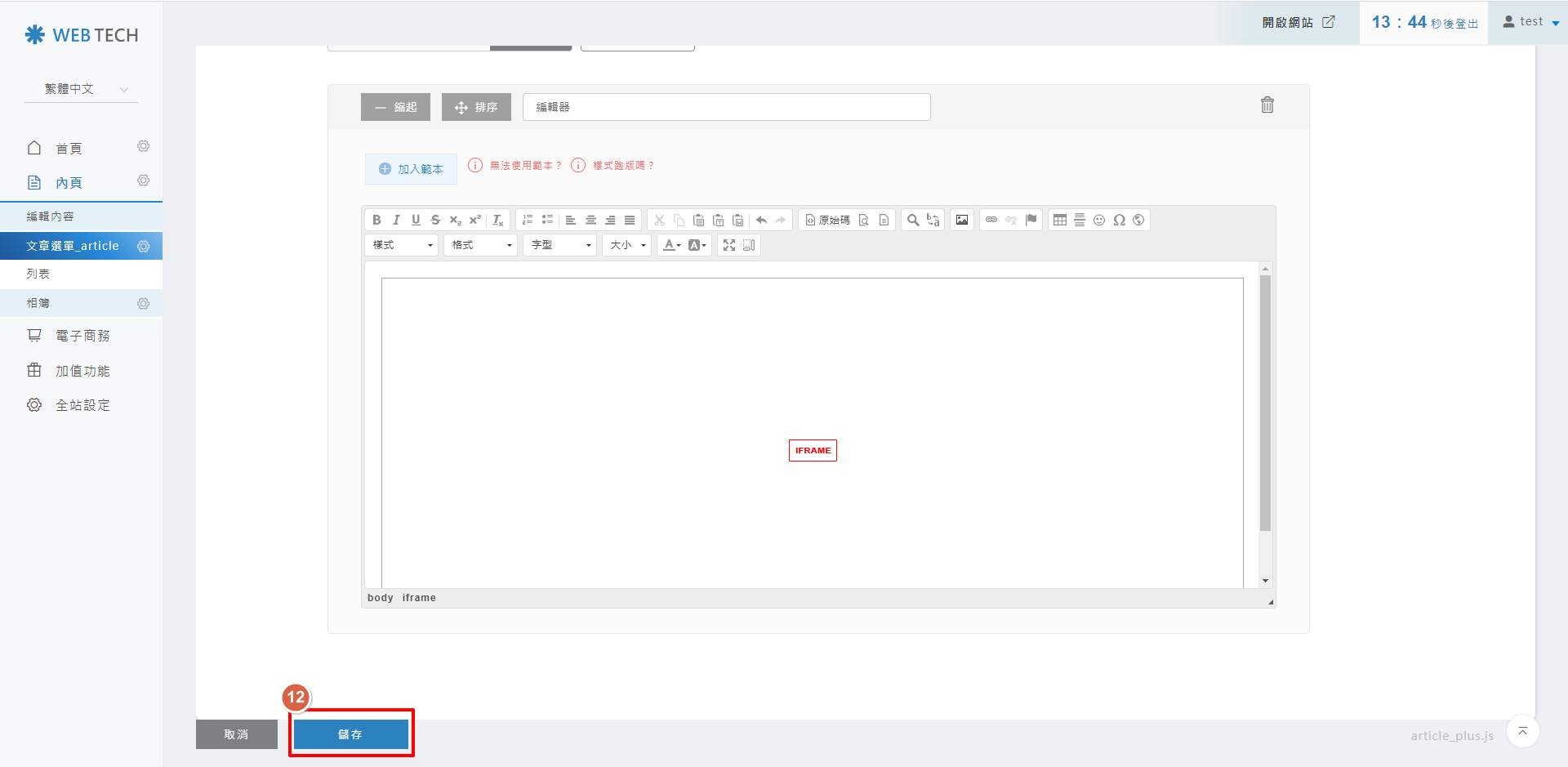STEP 1 ▶
開啟Facebook要崁入文章的頁面,點擊文章右上方的三個點點
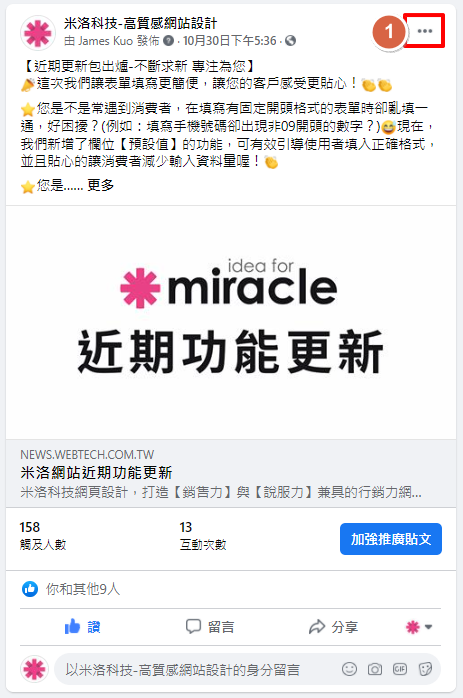
點選「 嵌入 」
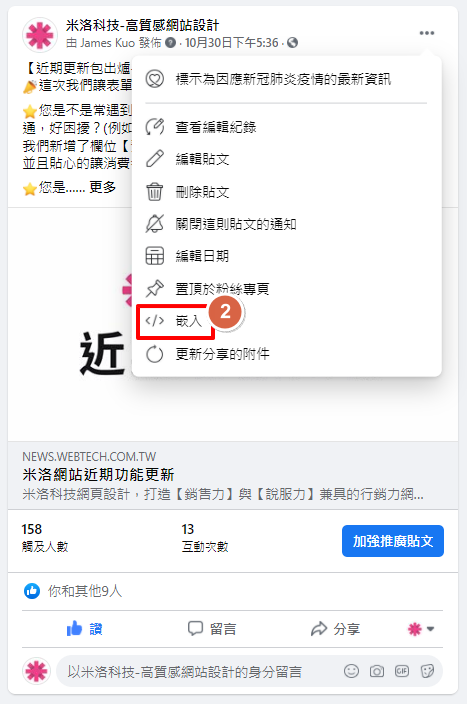
STEP 3 ▶
點擊「取得程式碼」
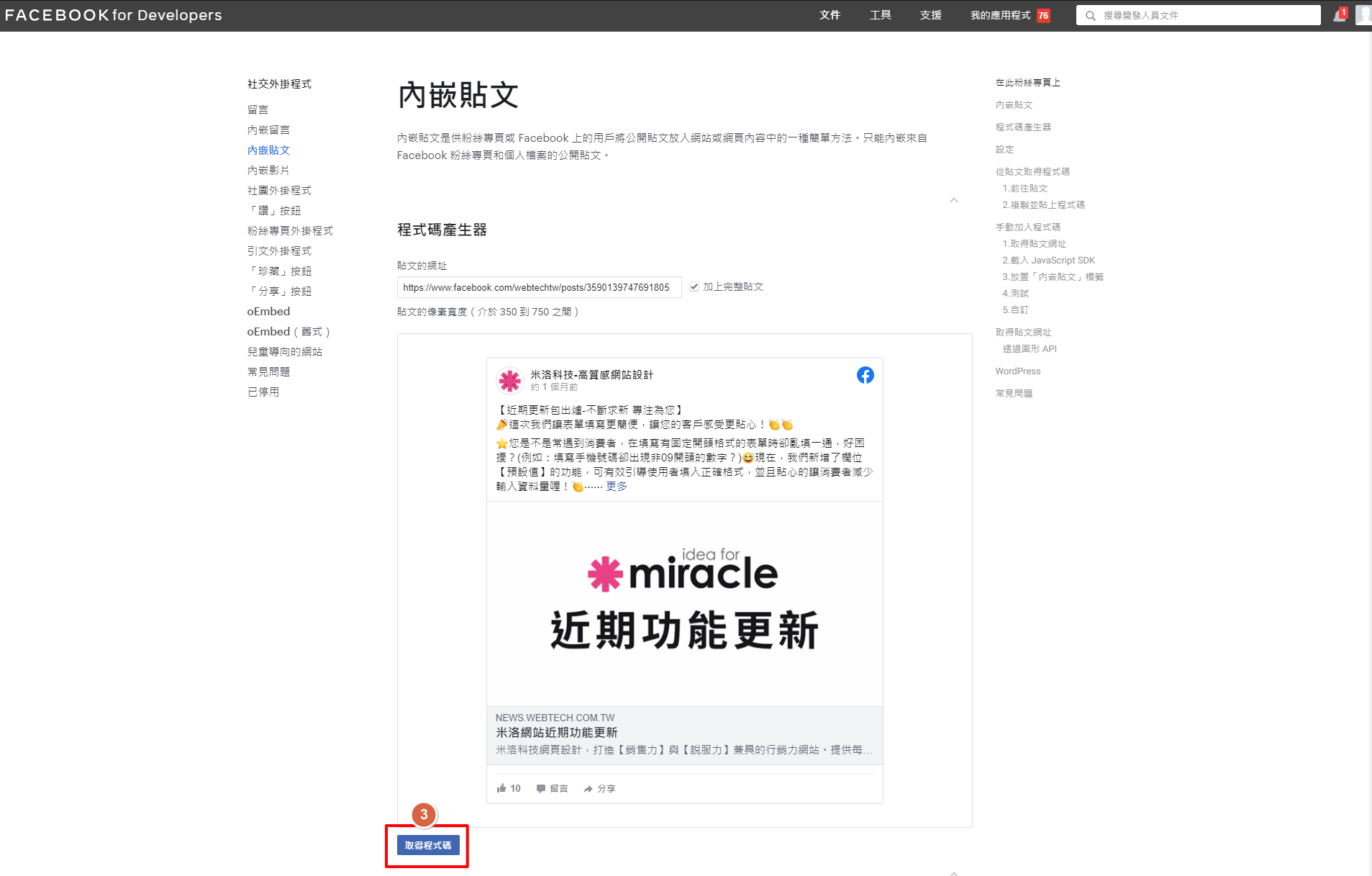
STEP 4 ▶
選擇「IFrame」,在此介面步驟1的地方,選擇你的應用程式帳號,並複製此介面步驟2的程式碼
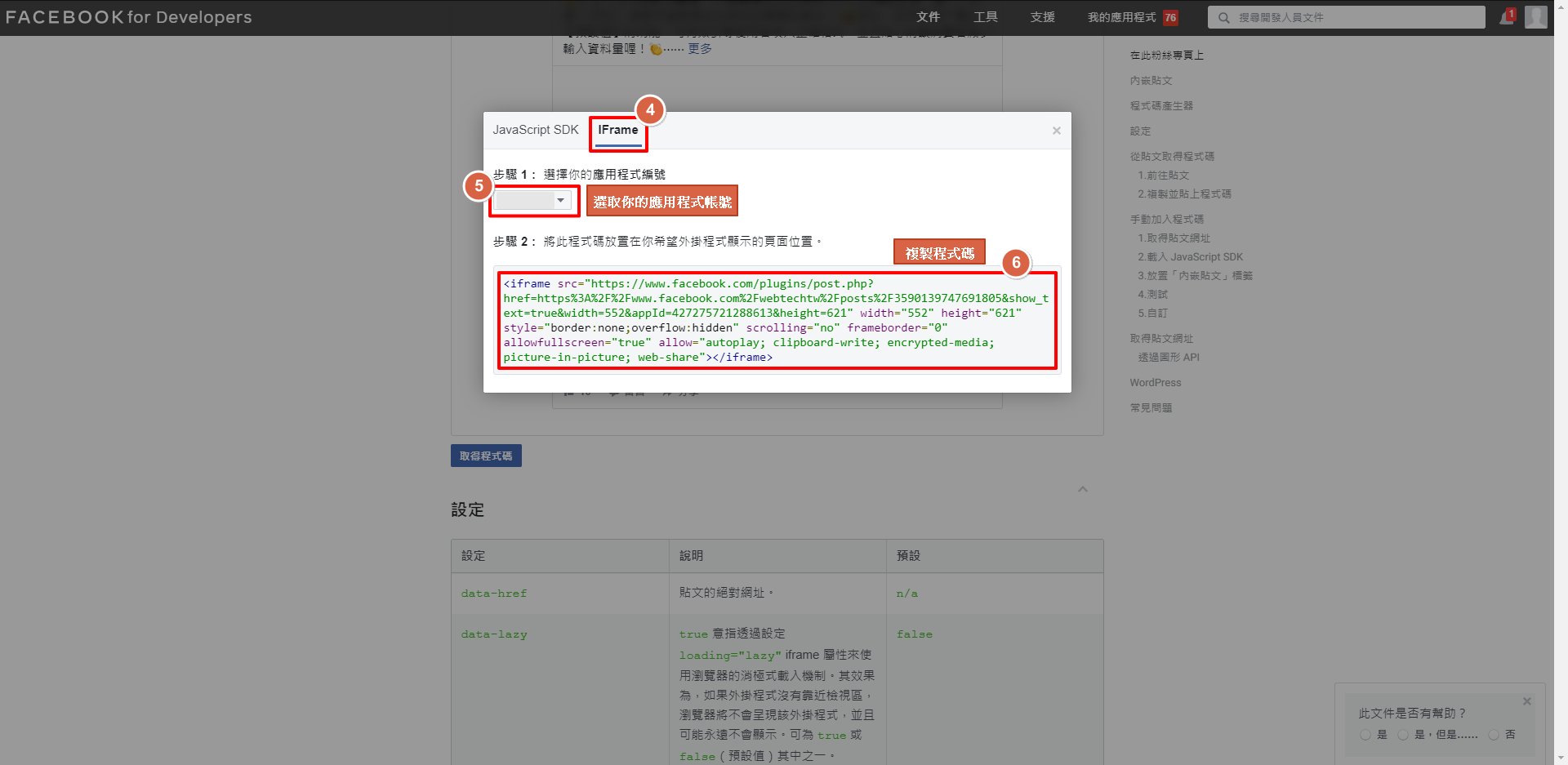
STEP 5 ▶
開啟想要崁入Facebook文章的後台編輯頁面,點選「原始碼」,將步驟6複製的代碼貼在編輯器區塊。
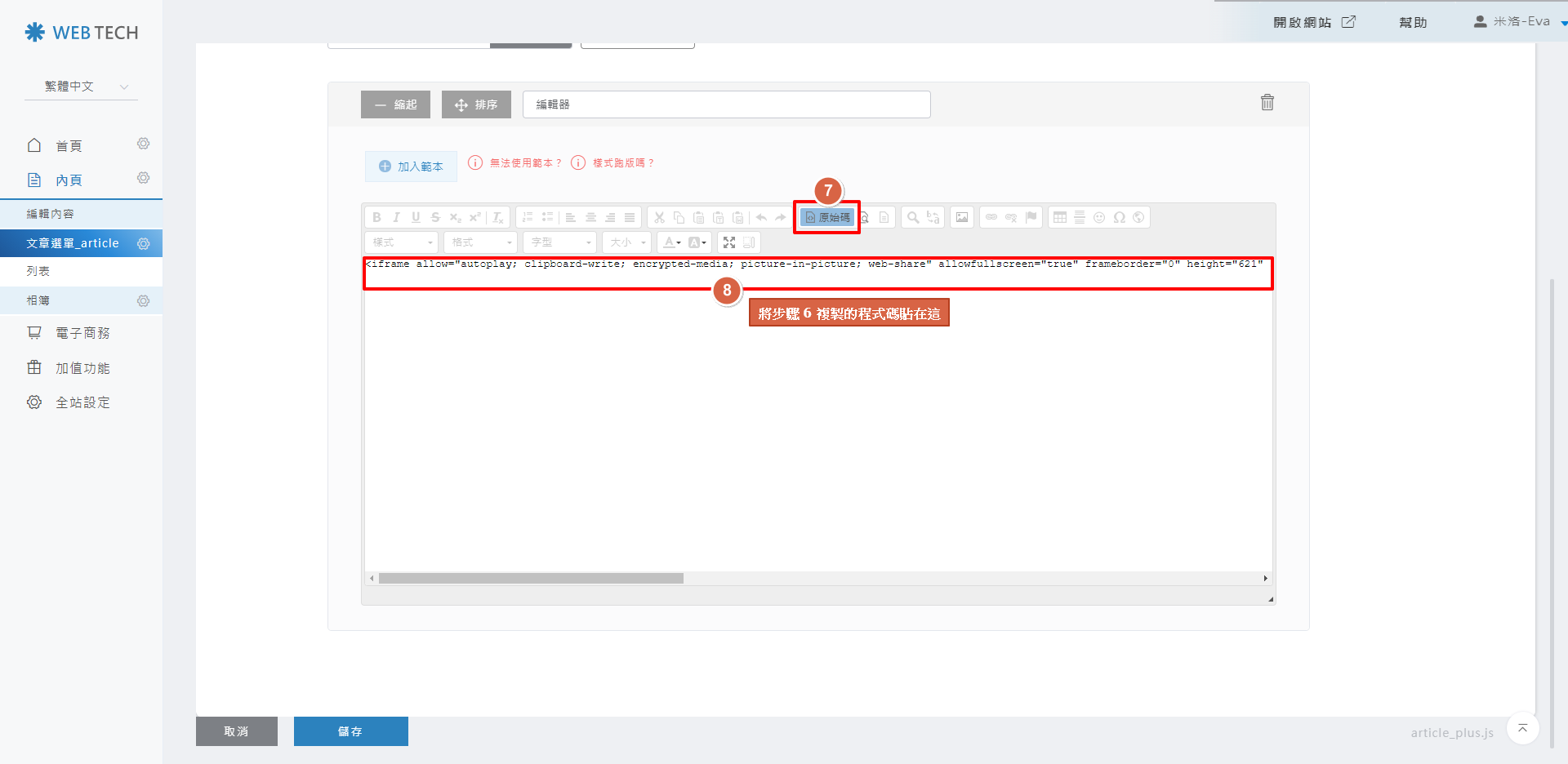
貼上後點擊「原始碼」,返回後台編輯畫面
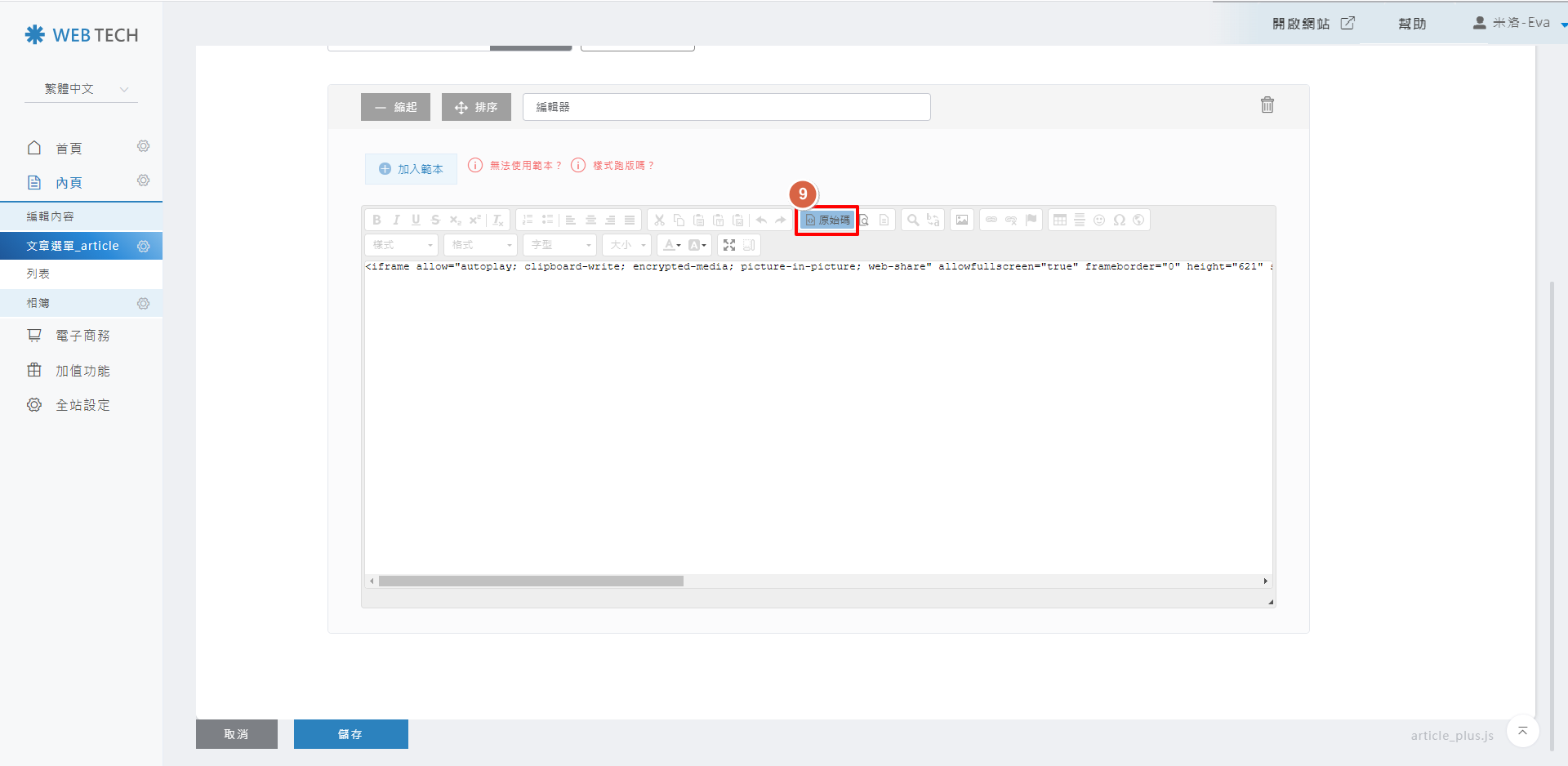
STEP 7 ▶
將滑鼠移到IFRAME的區塊,點擊滑鼠右鍵。
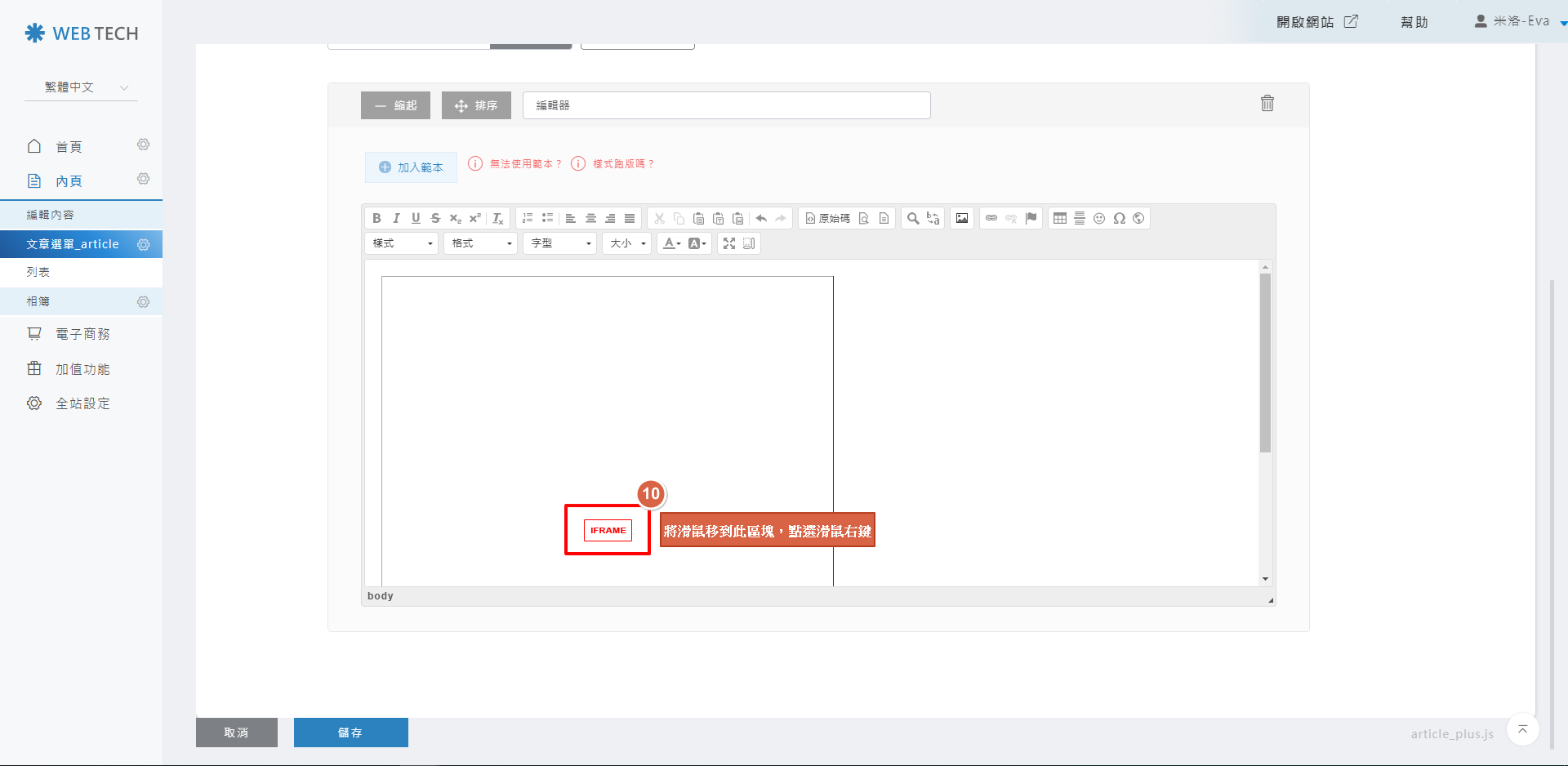
STEP 8 ▶
點擊「IFrame屬性」
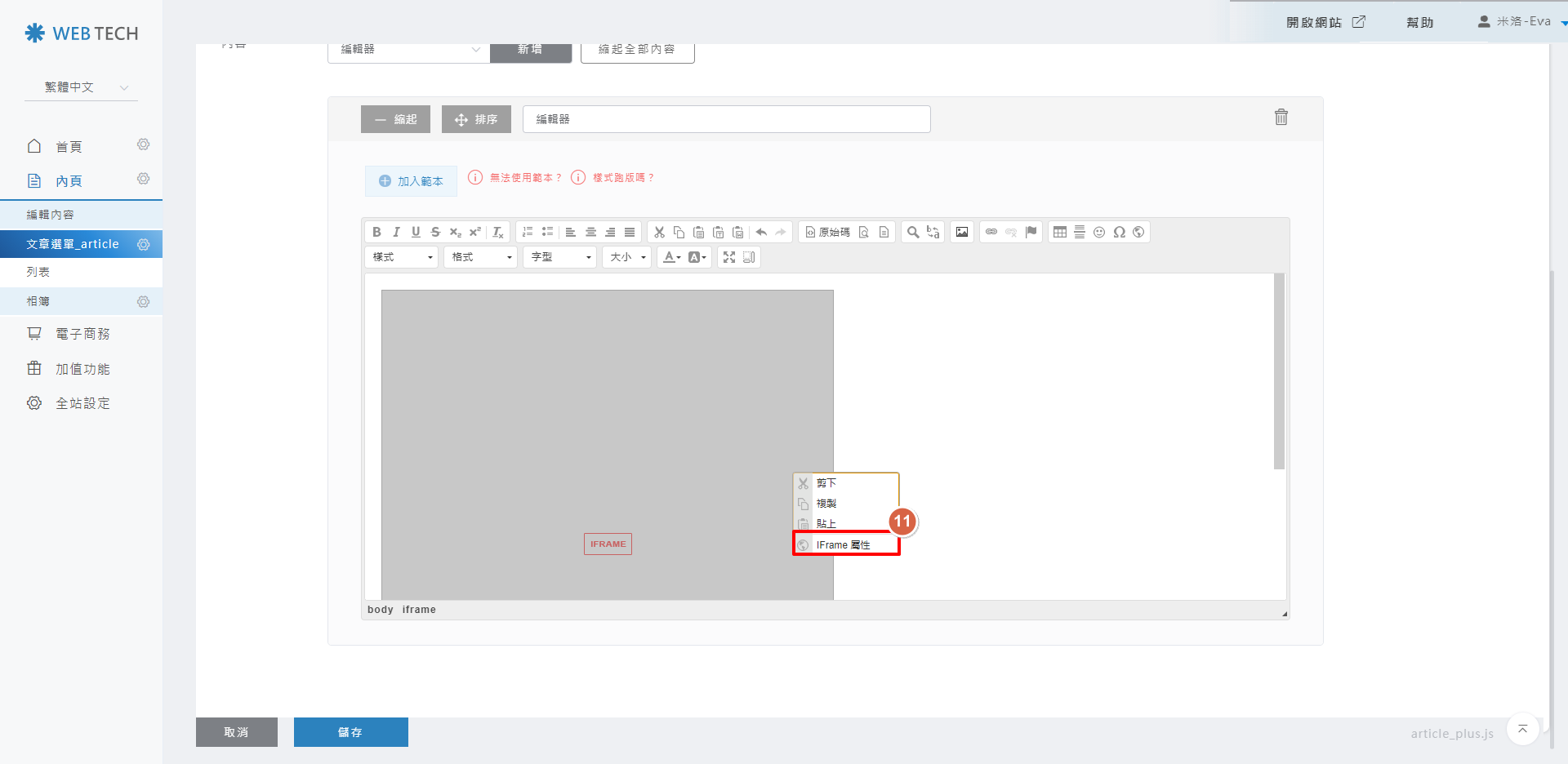
STEP 9 ▶
在IFrame屬性的介面點選「一般」,將寬度設定100%,高度依照您的需求填入即可,設定完後請按「確定」。
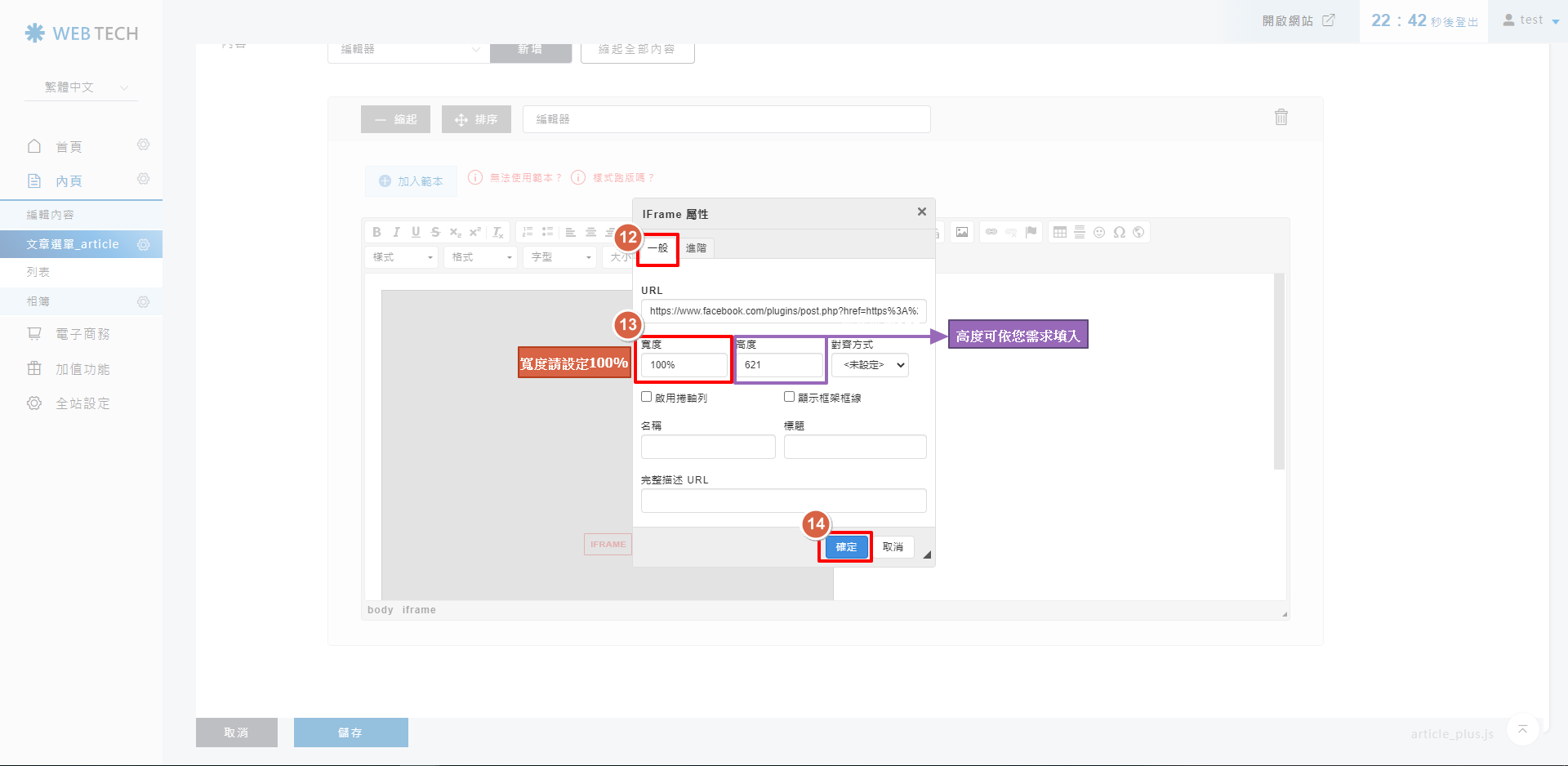
STEP 10 ▶
返回編輯畫面,按下「儲存」
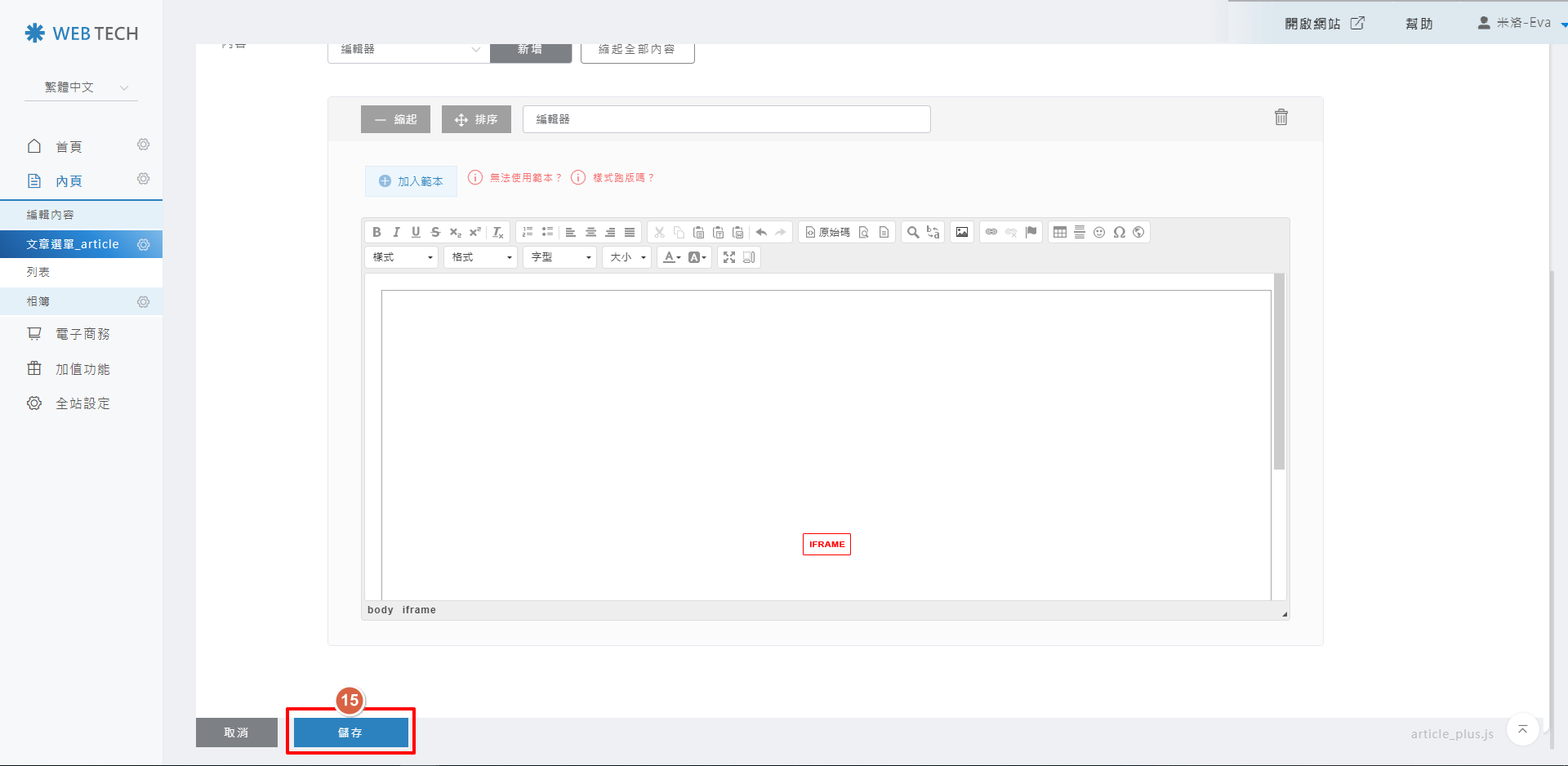
STEP 1 ▶
開啟Facebook要崁入影片的頁面,點擊「分享」
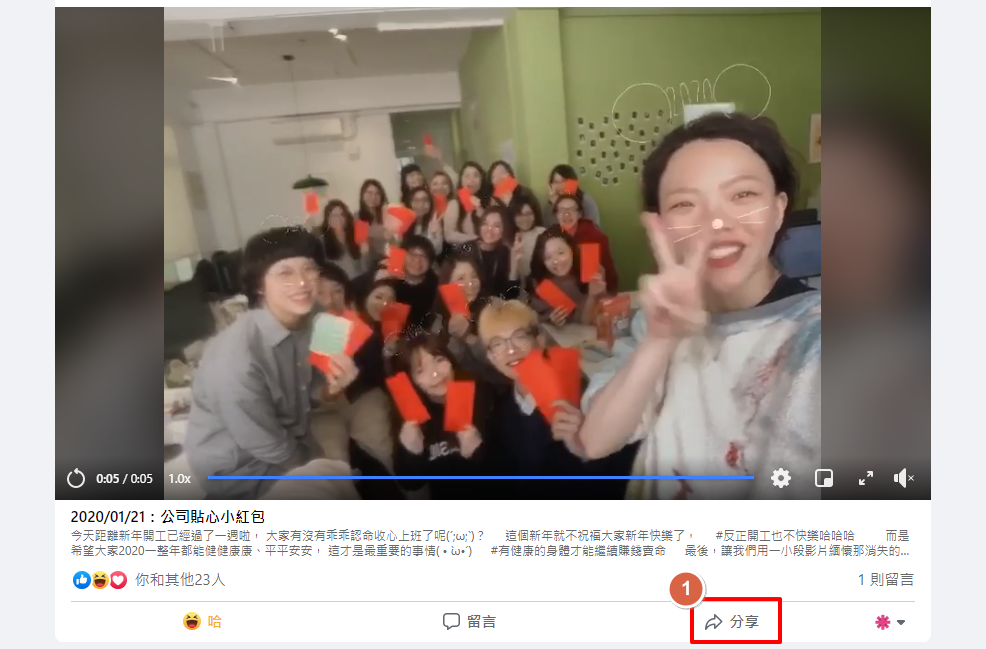
點選「 嵌入 」
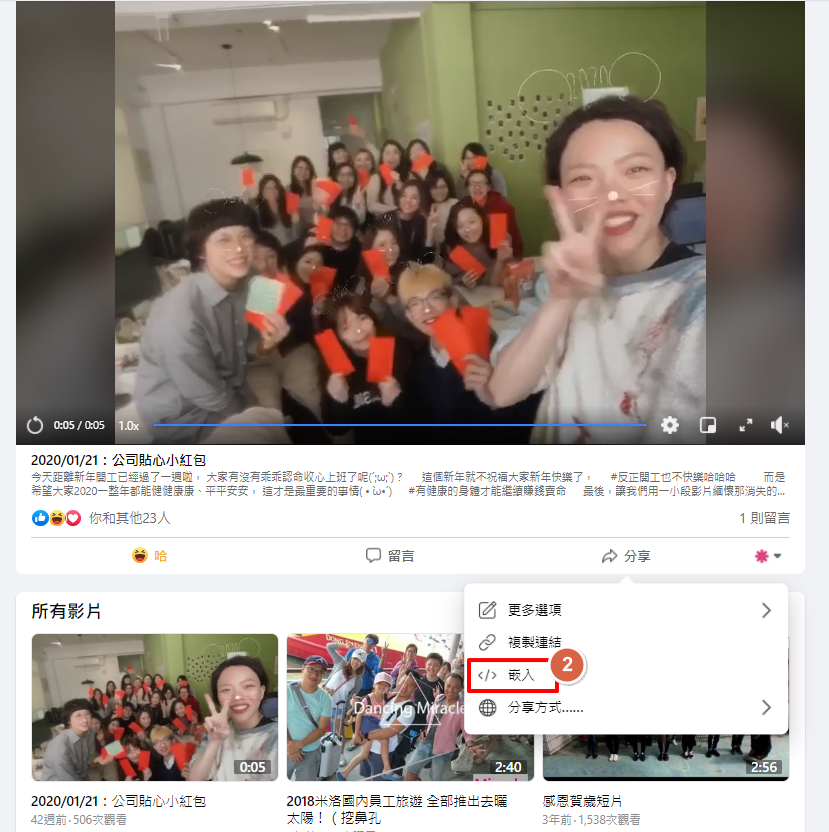
STEP 3 ▶
點選「 複製代碼」
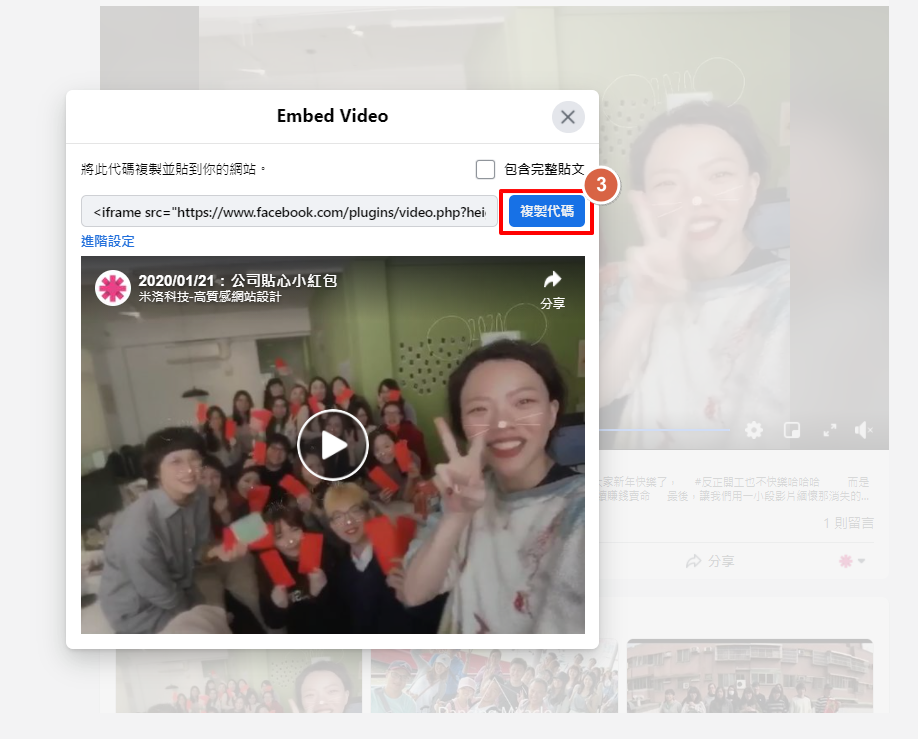
STEP 4 ▶
開啟想要崁入Facebook影片的後台編輯頁面,點選「原始碼」,將步驟3複製的代碼貼在編輯器區塊。
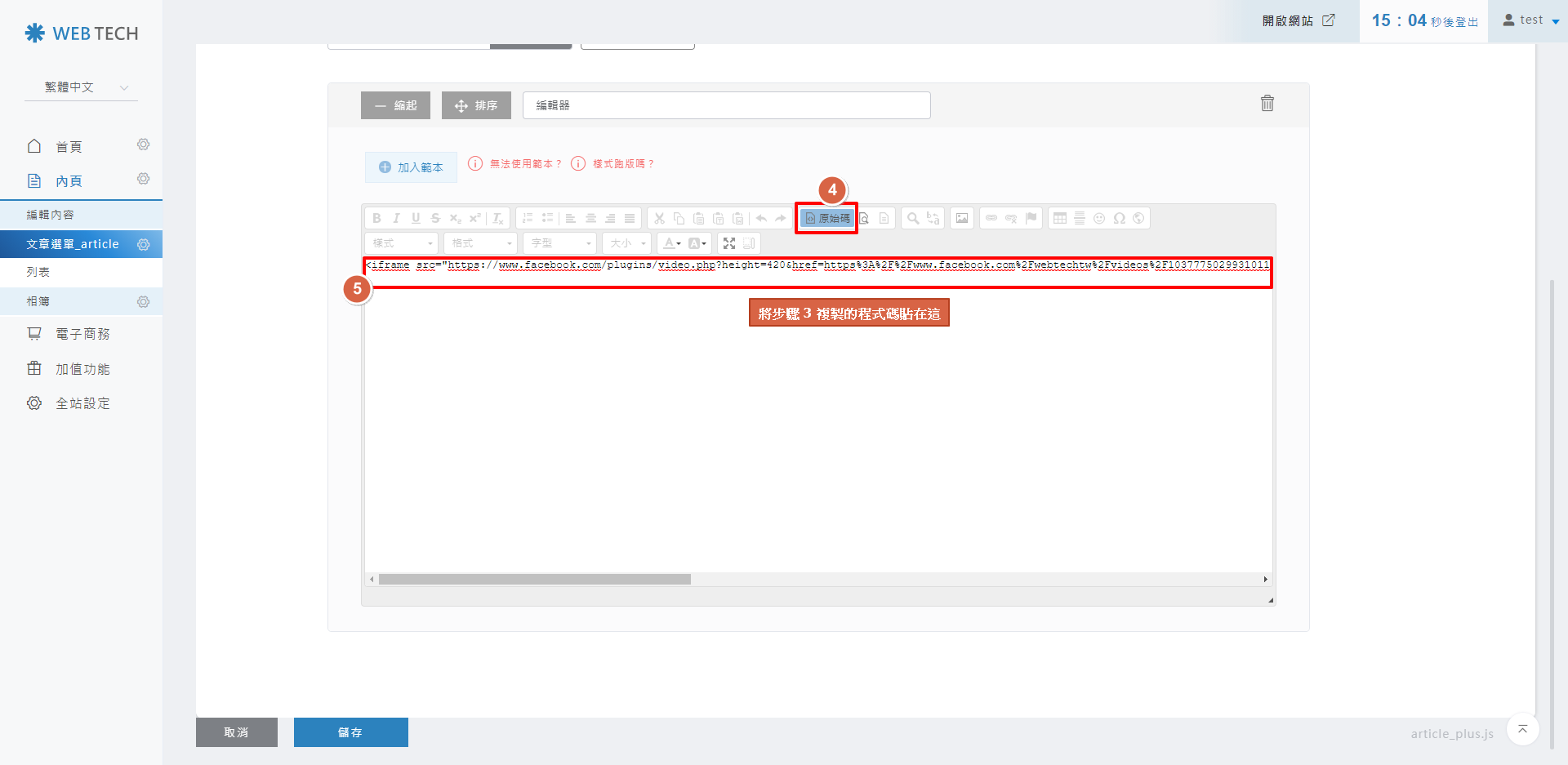
STEP 5 ▶
貼上後點擊「原始碼」,返回後台編輯畫面
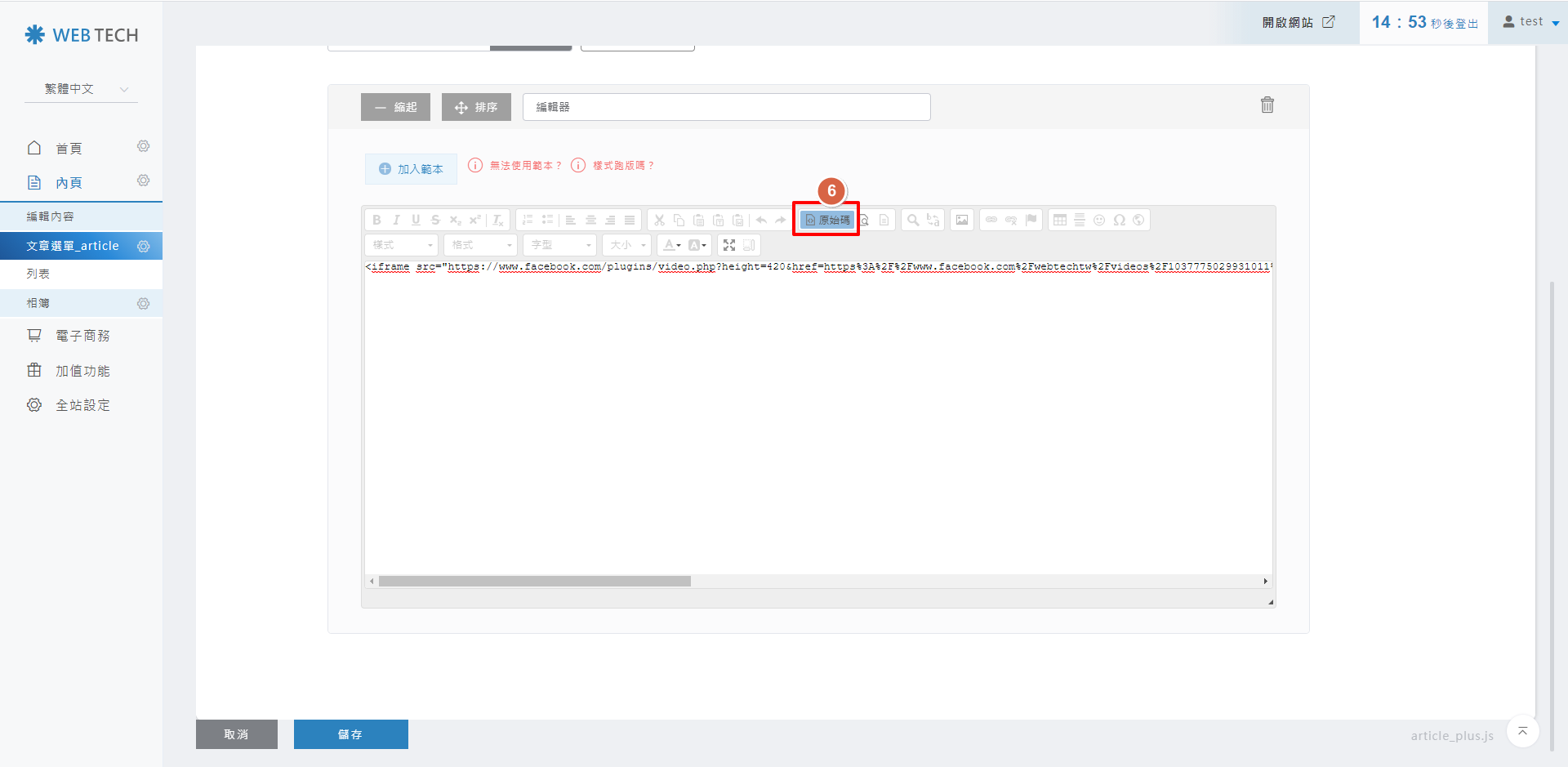
將滑鼠移到IFRAME的區塊,點擊滑鼠右鍵
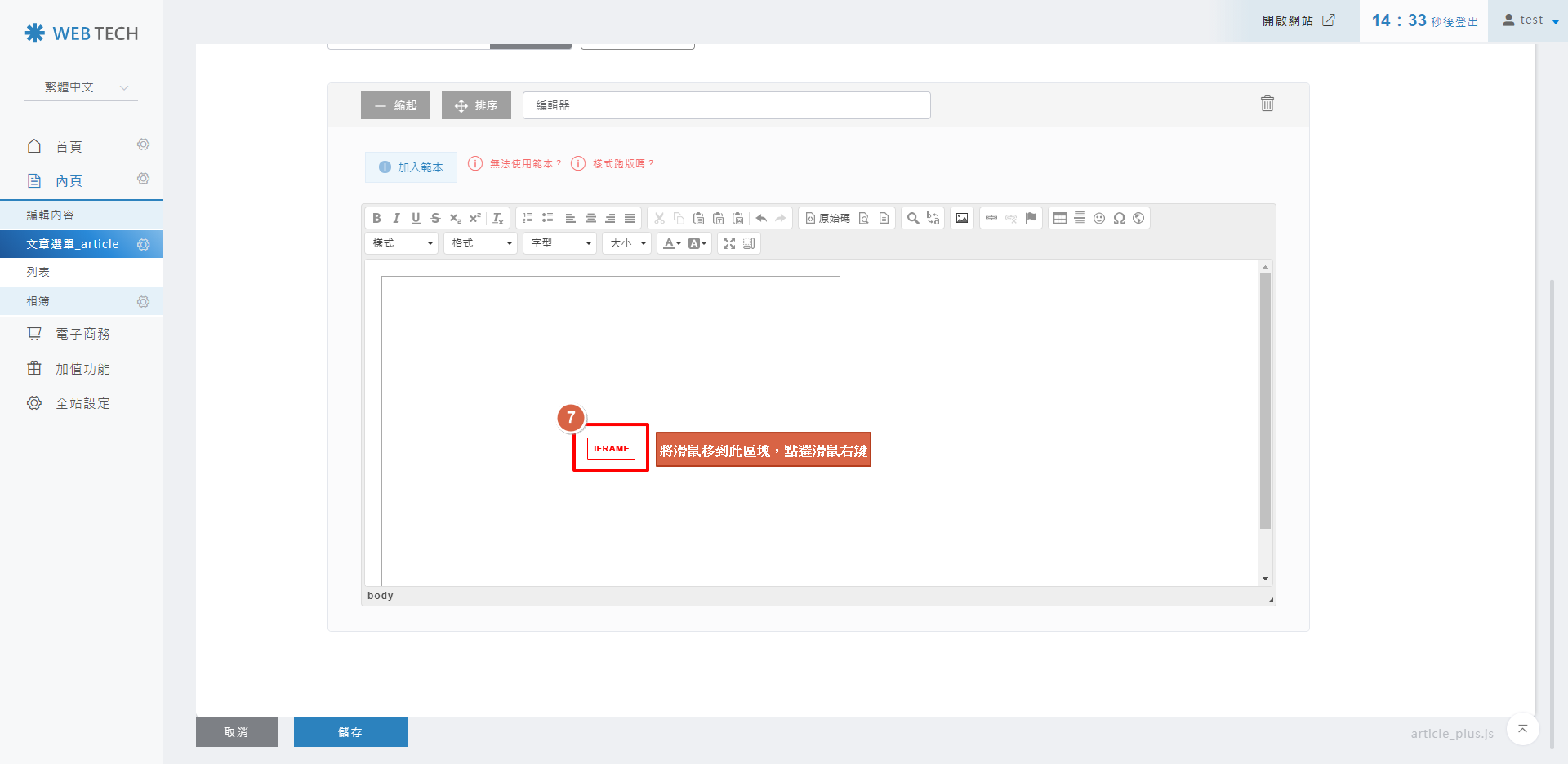
STEP 7 ▶
點擊「IFrame屬性」
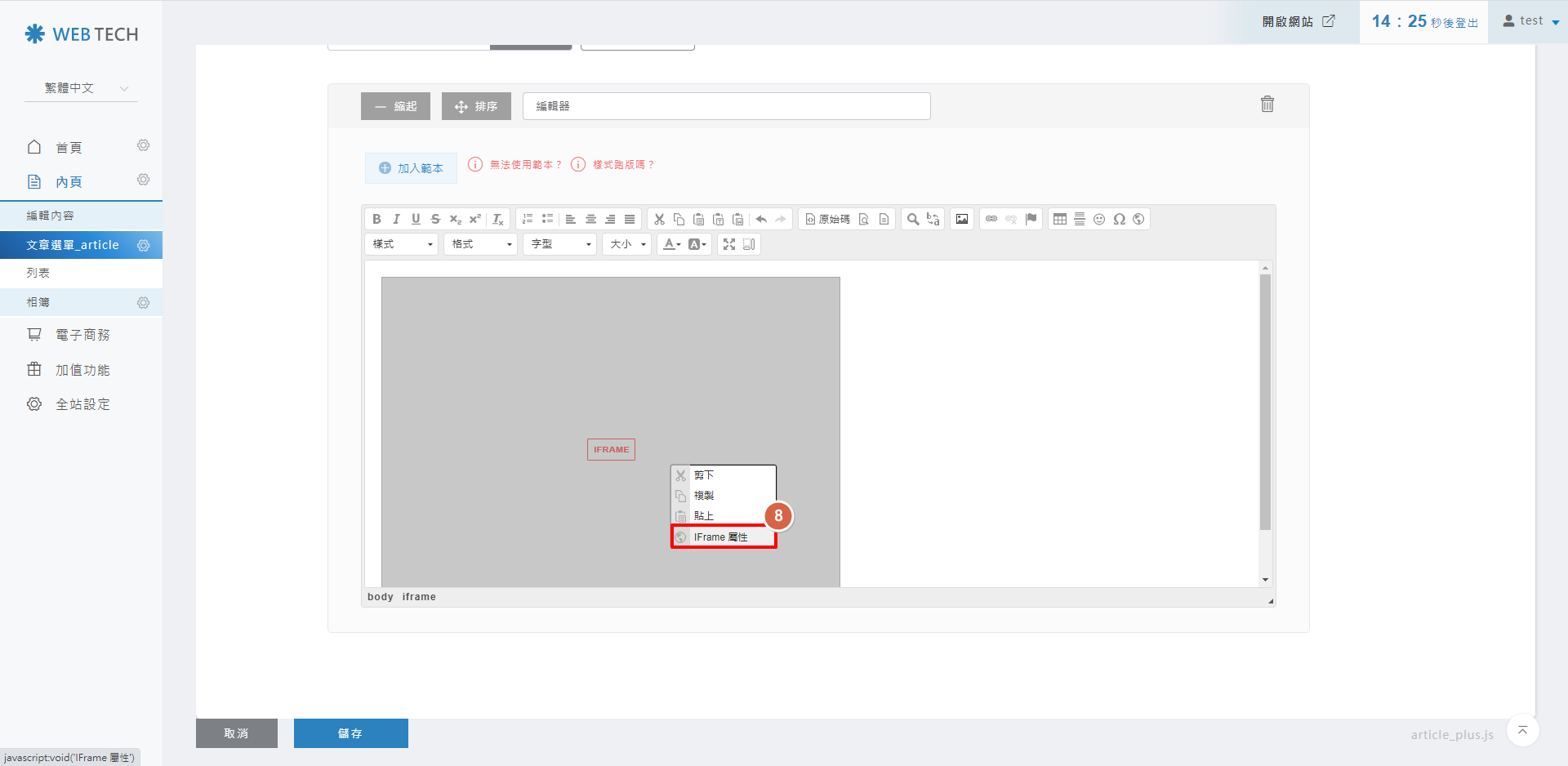
STEP 8 ▶
在IFrame屬性的介面點選「一般」,將寬度設定100%,高度依照您的需求填入即可,設定完後請按「確定」。
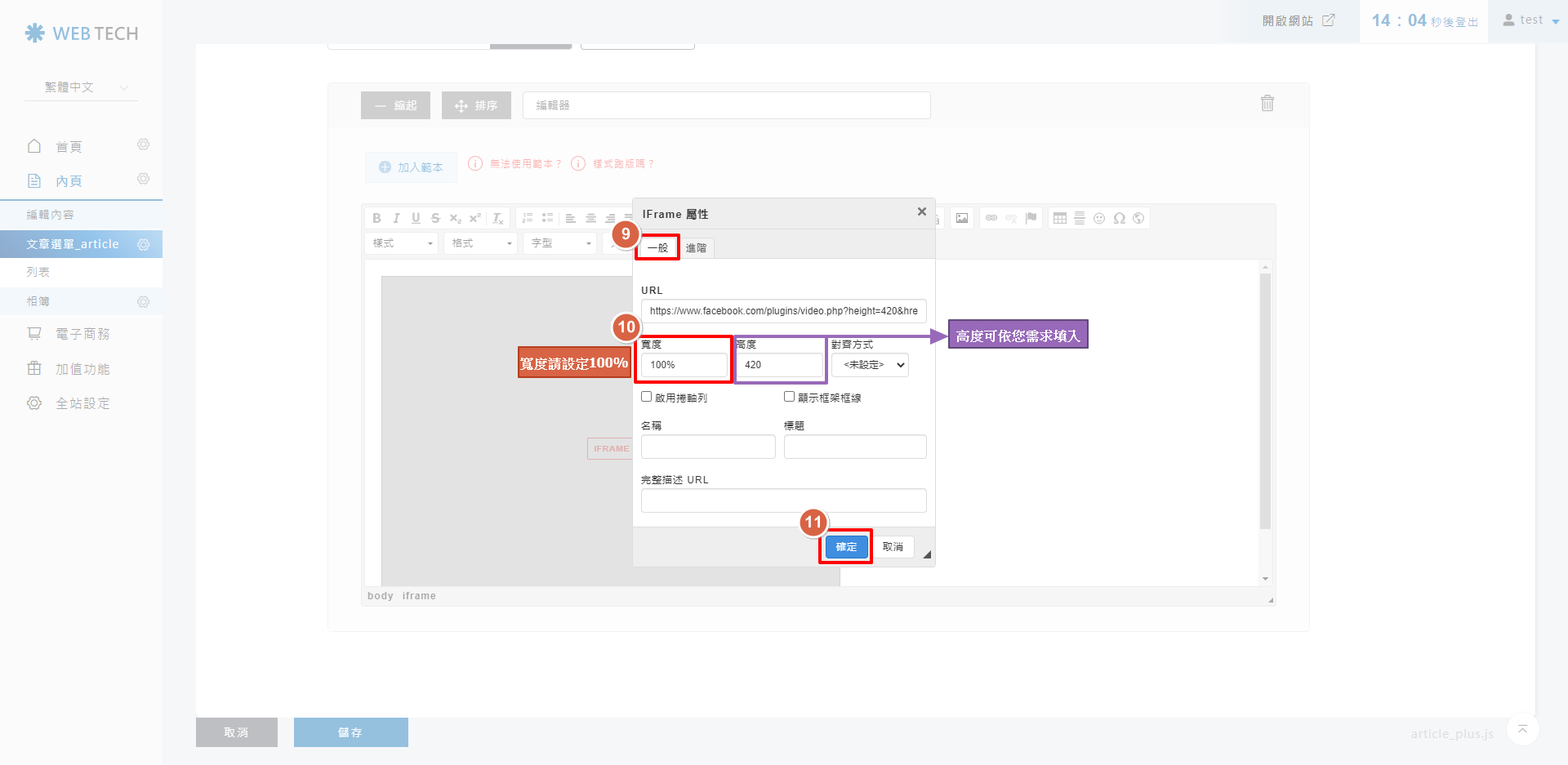
STEP 9 ▶
返回編輯畫面,按下「儲存」。
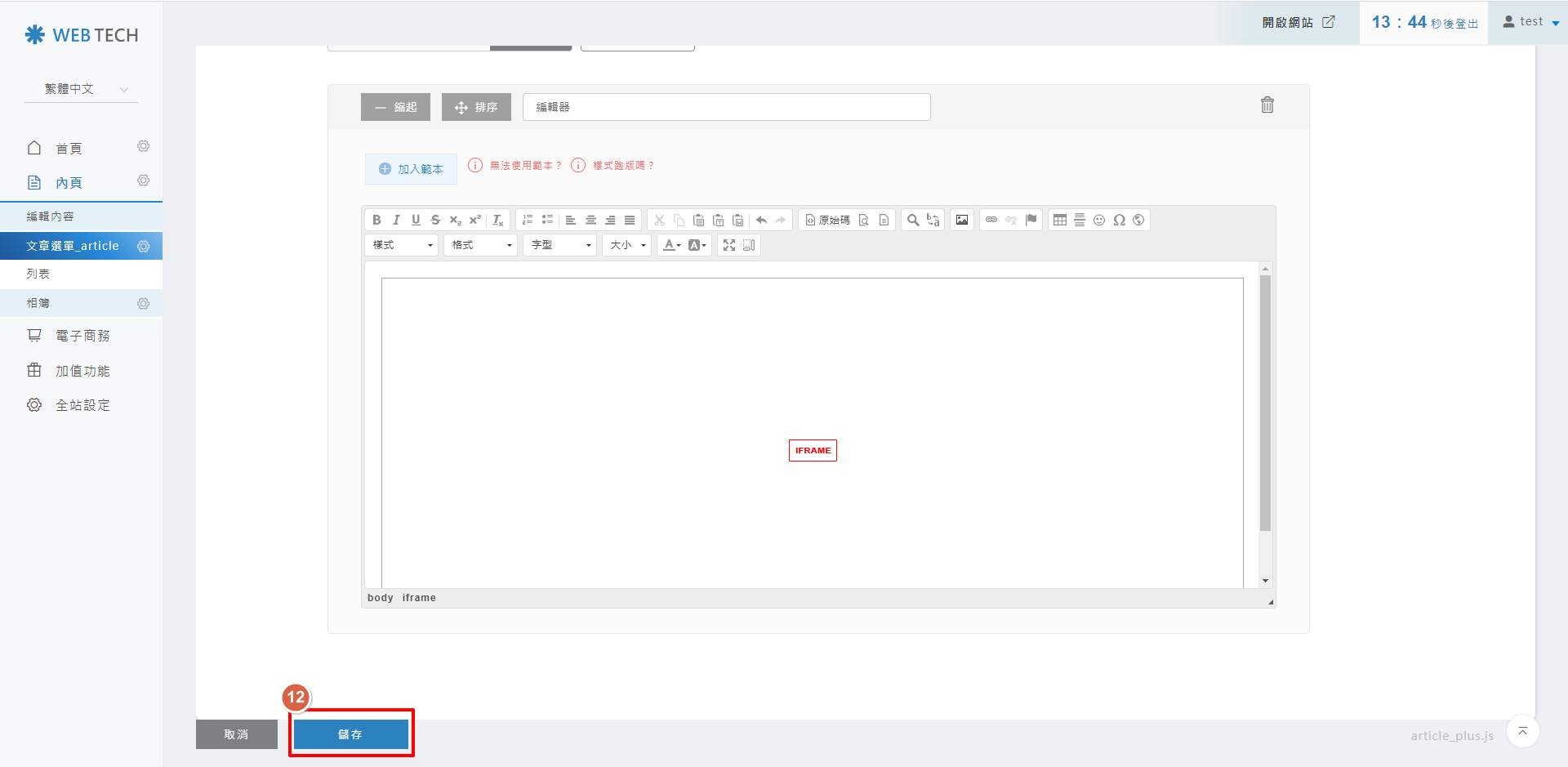
文章
| 如何嵌入Facebook文章 |
STEP 1 ▶
開啟Facebook要崁入文章的頁面,點擊文章右上方的三個點點
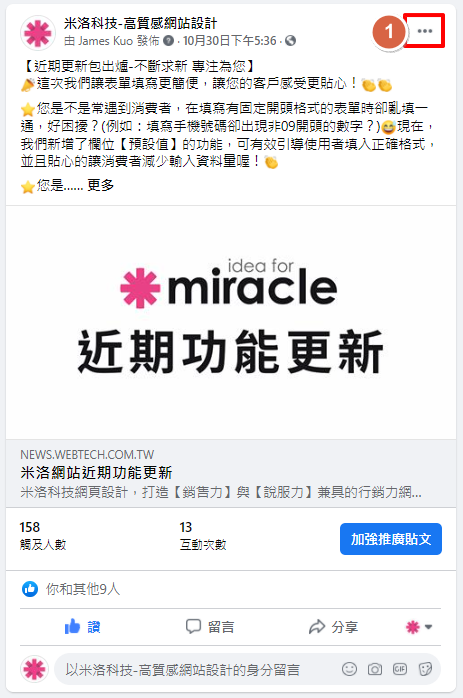 STEP 2 ▶
STEP 2 ▶
點選「 嵌入 」
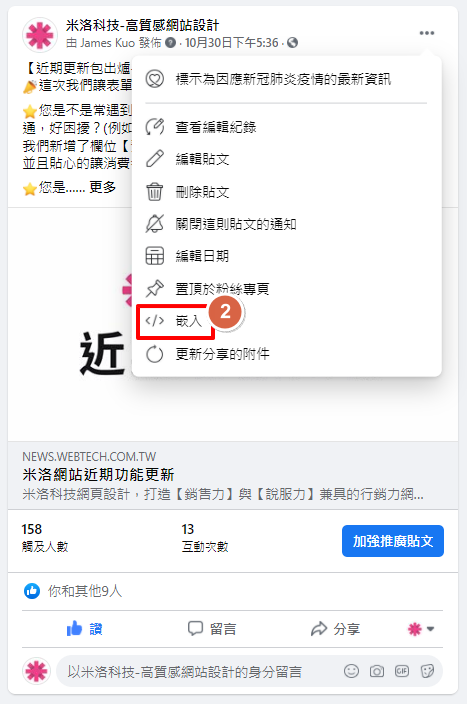
STEP 3 ▶
點擊「取得程式碼」
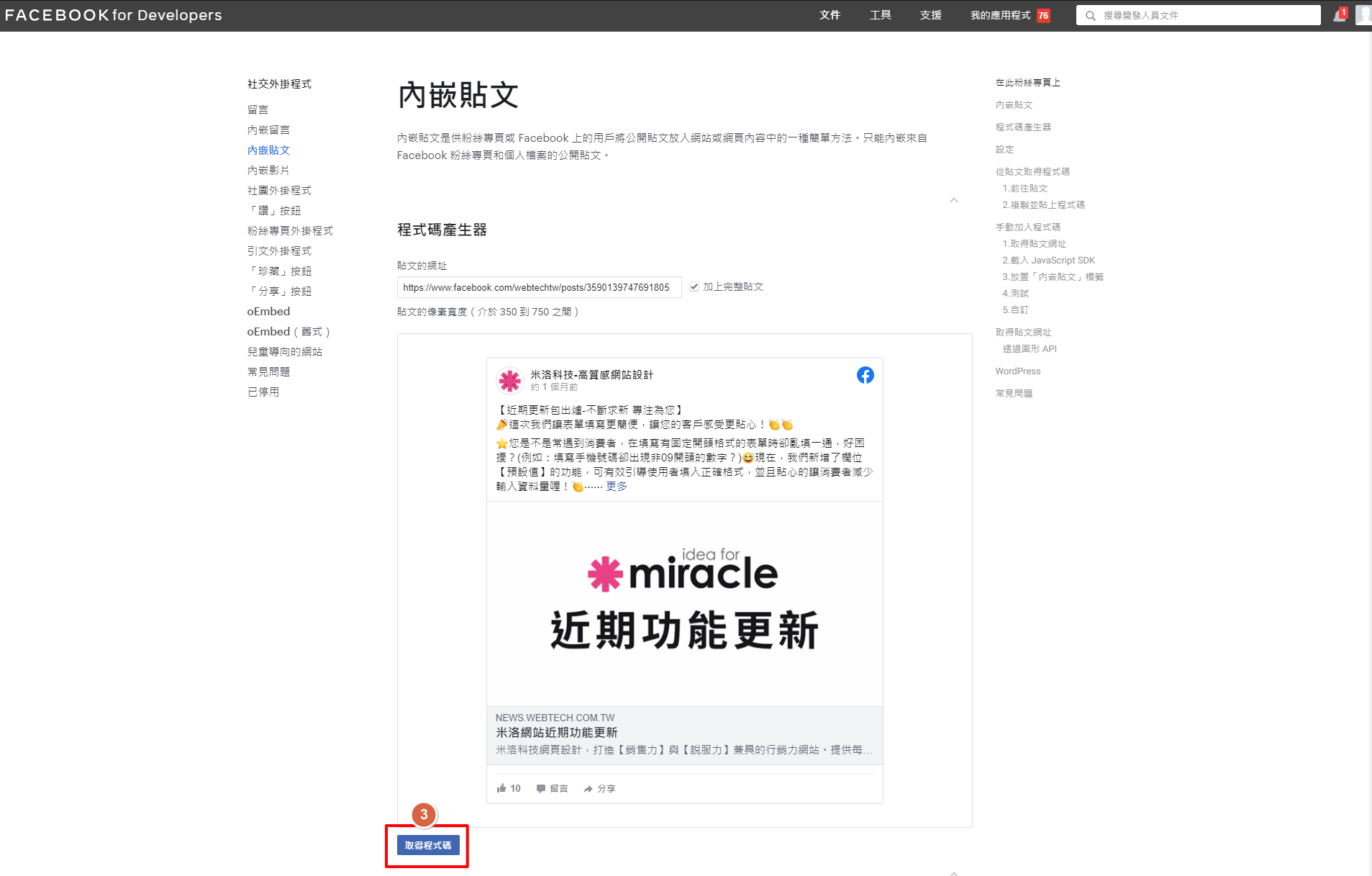
STEP 4 ▶
選擇「IFrame」,在此介面步驟1的地方,選擇你的應用程式帳號,並複製此介面步驟2的程式碼
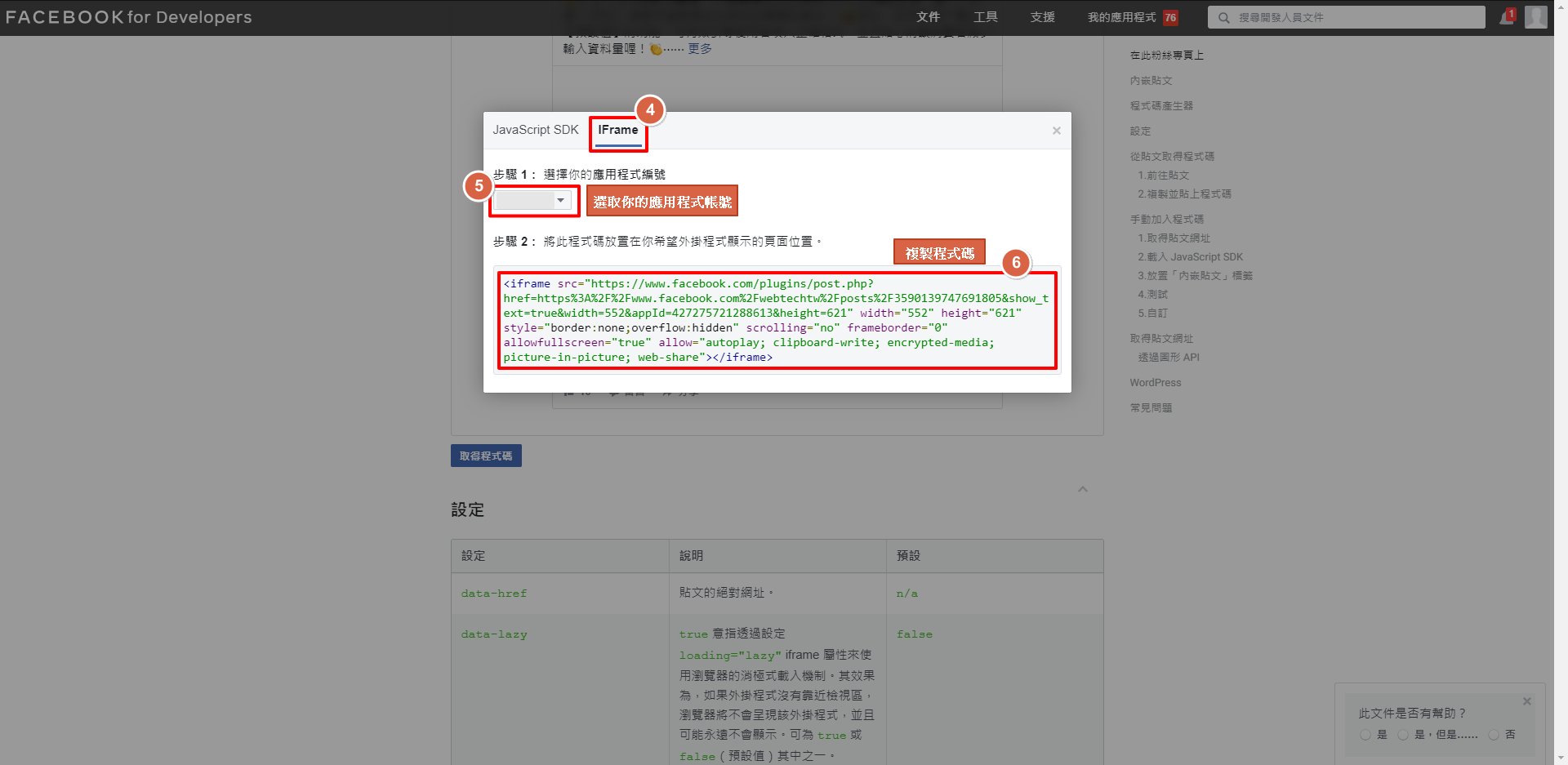
STEP 5 ▶
開啟想要崁入Facebook文章的後台編輯頁面,點選「原始碼」,將步驟6複製的代碼貼在編輯器區塊。
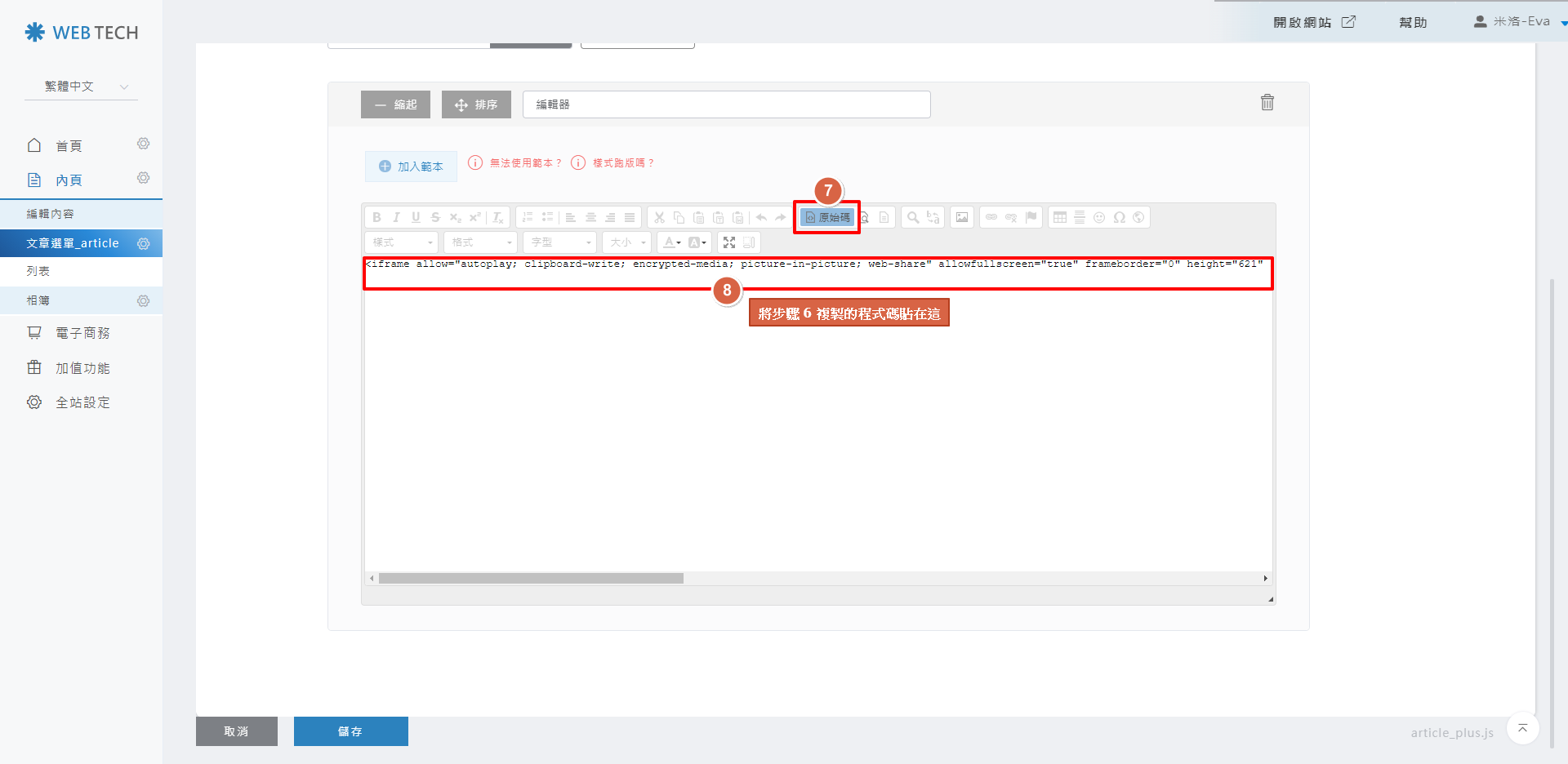 STEP 6 ▶
STEP 6 ▶
貼上後點擊「原始碼」,返回後台編輯畫面
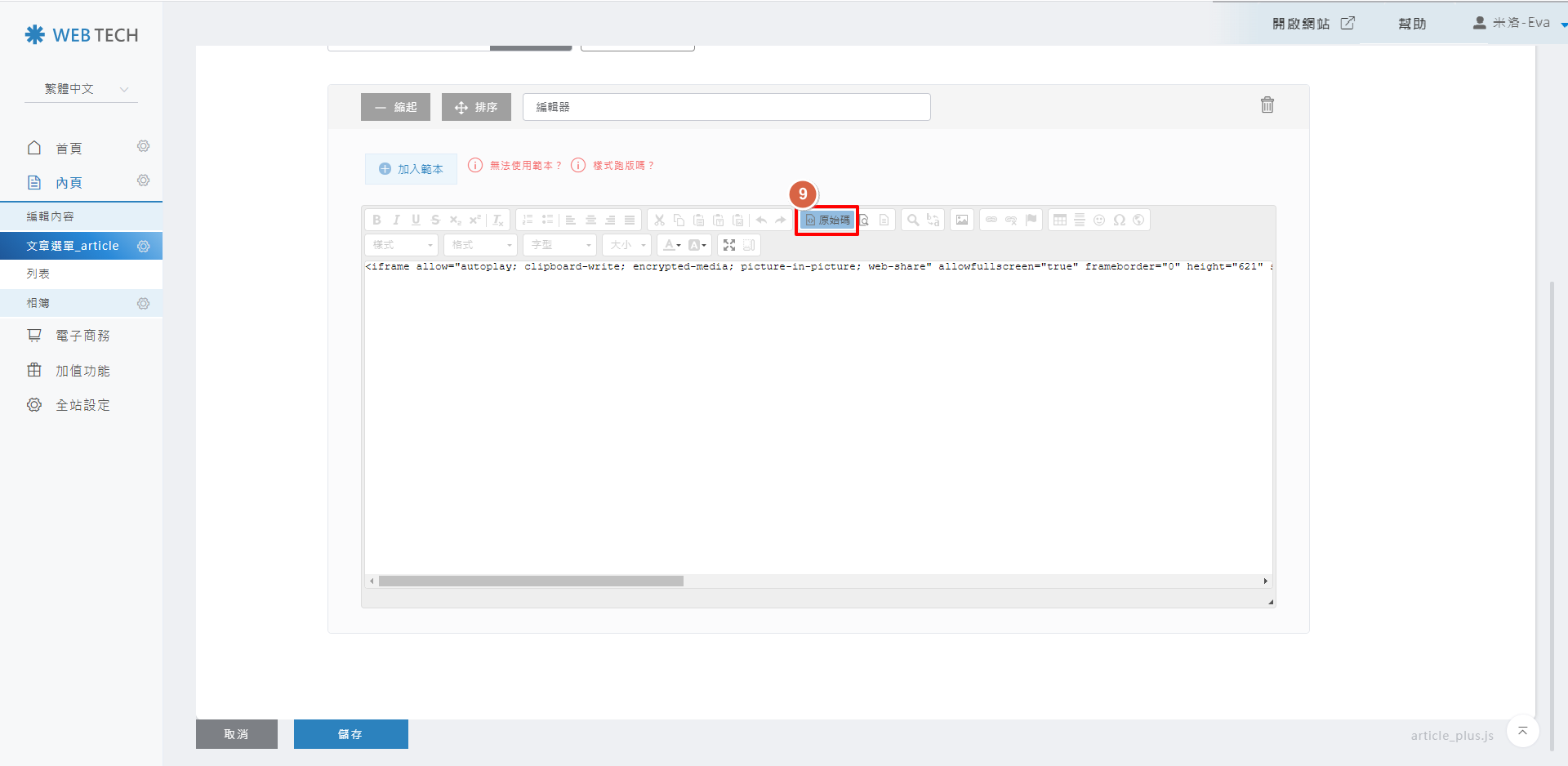
STEP 7 ▶
將滑鼠移到IFRAME的區塊,點擊滑鼠右鍵。
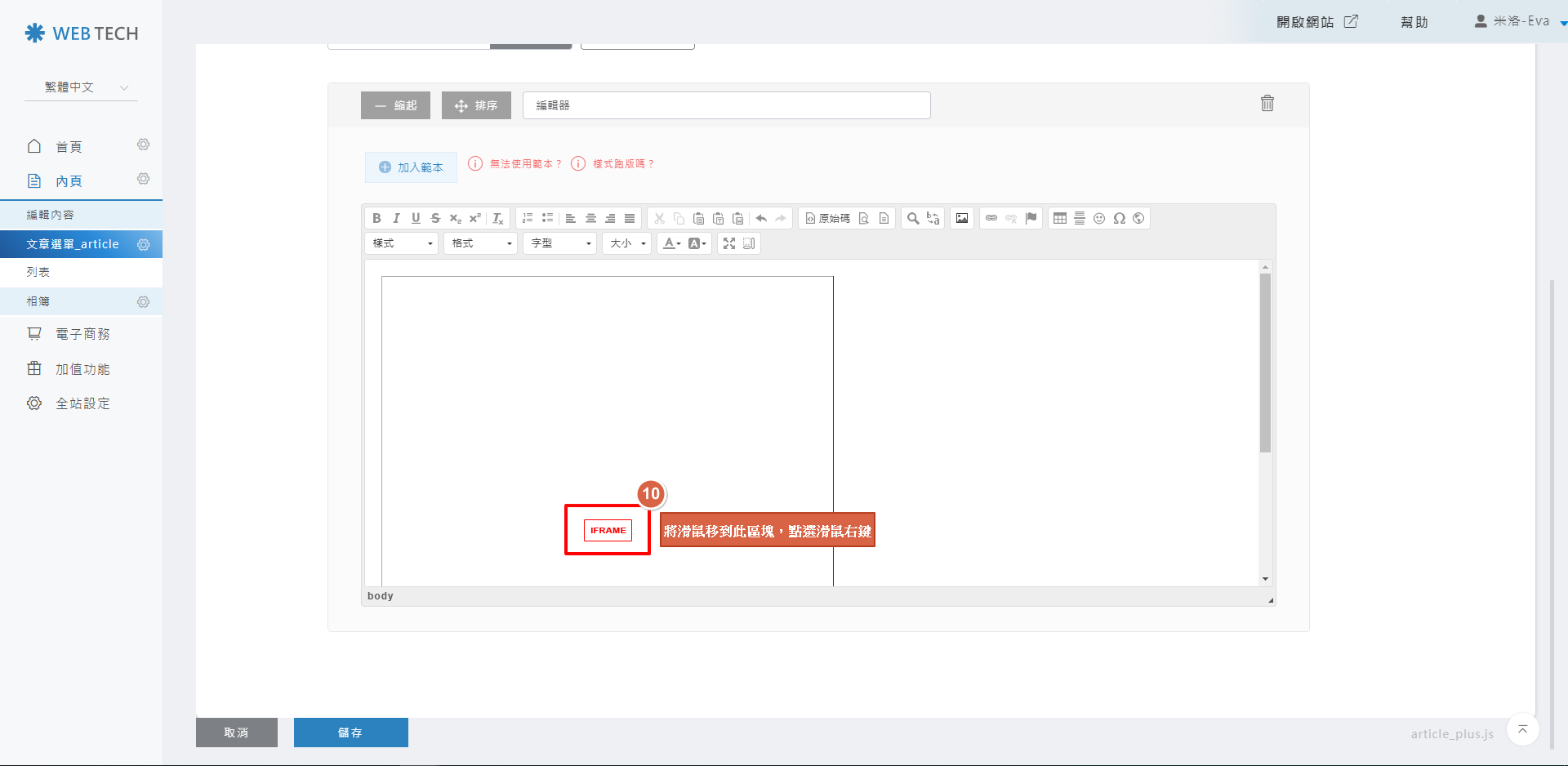
STEP 8 ▶
點擊「IFrame屬性」
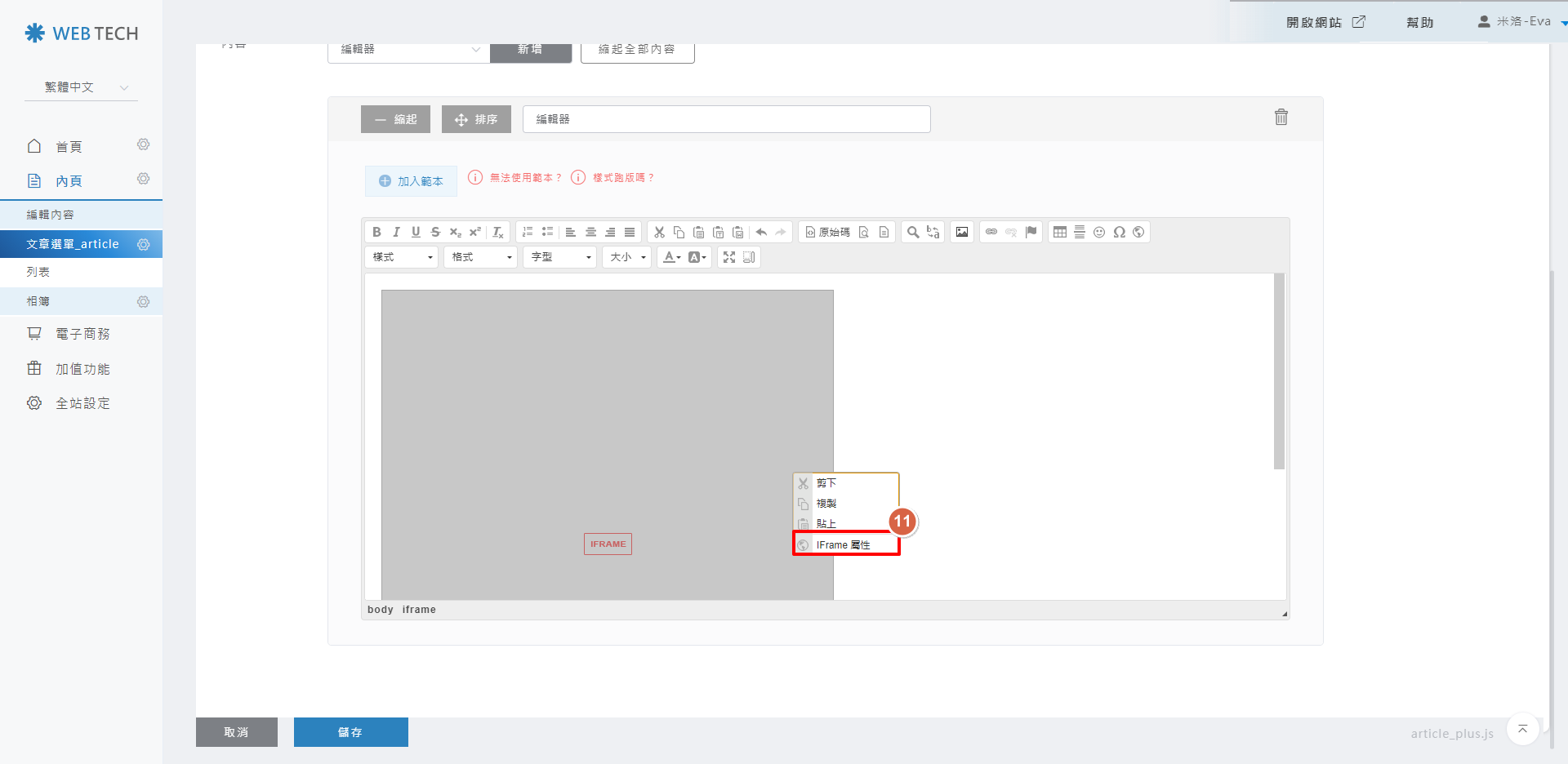
STEP 9 ▶
在IFrame屬性的介面點選「一般」,將寬度設定100%,高度依照您的需求填入即可,設定完後請按「確定」。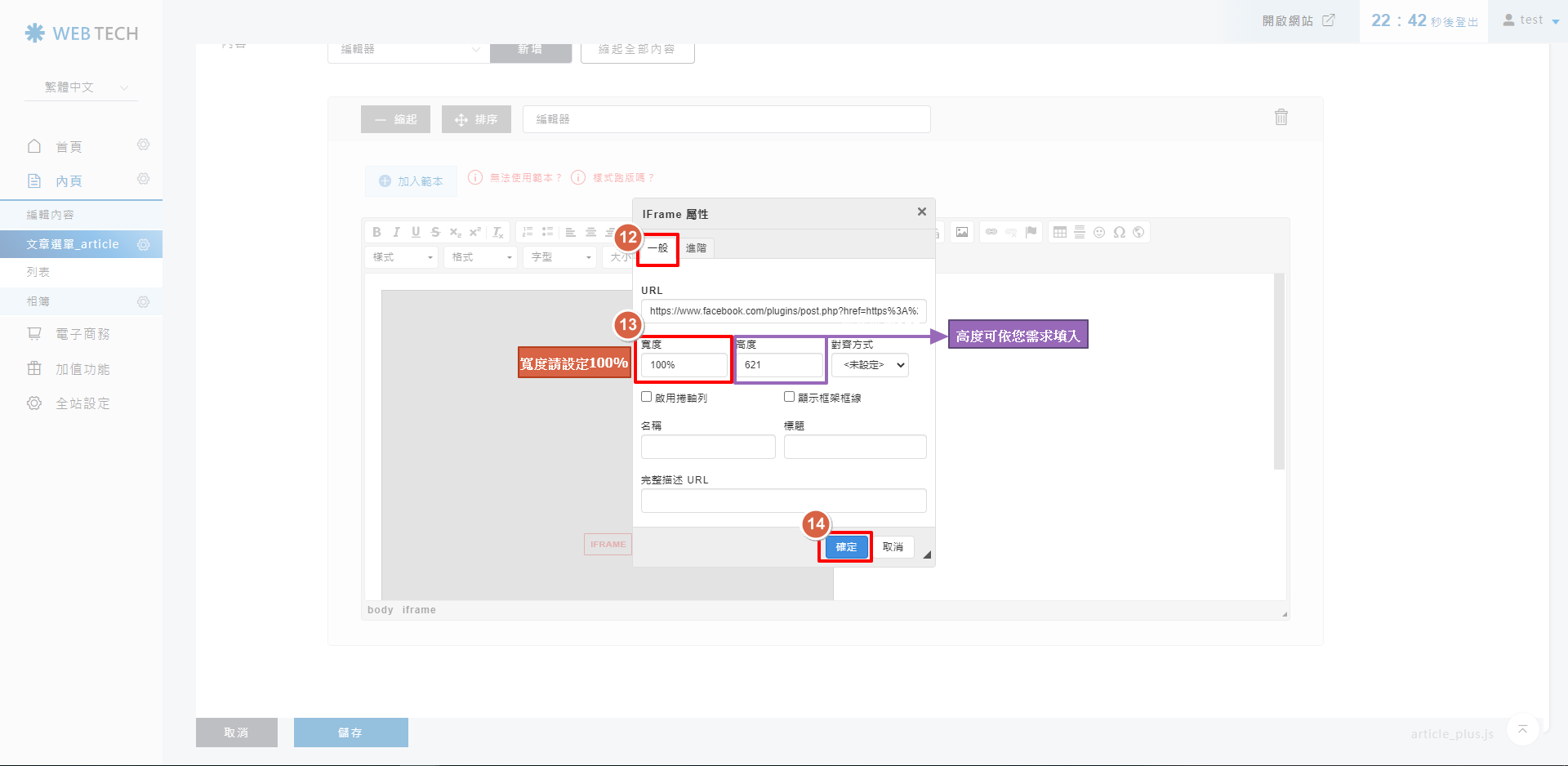
STEP 10 ▶
返回編輯畫面,按下「儲存」
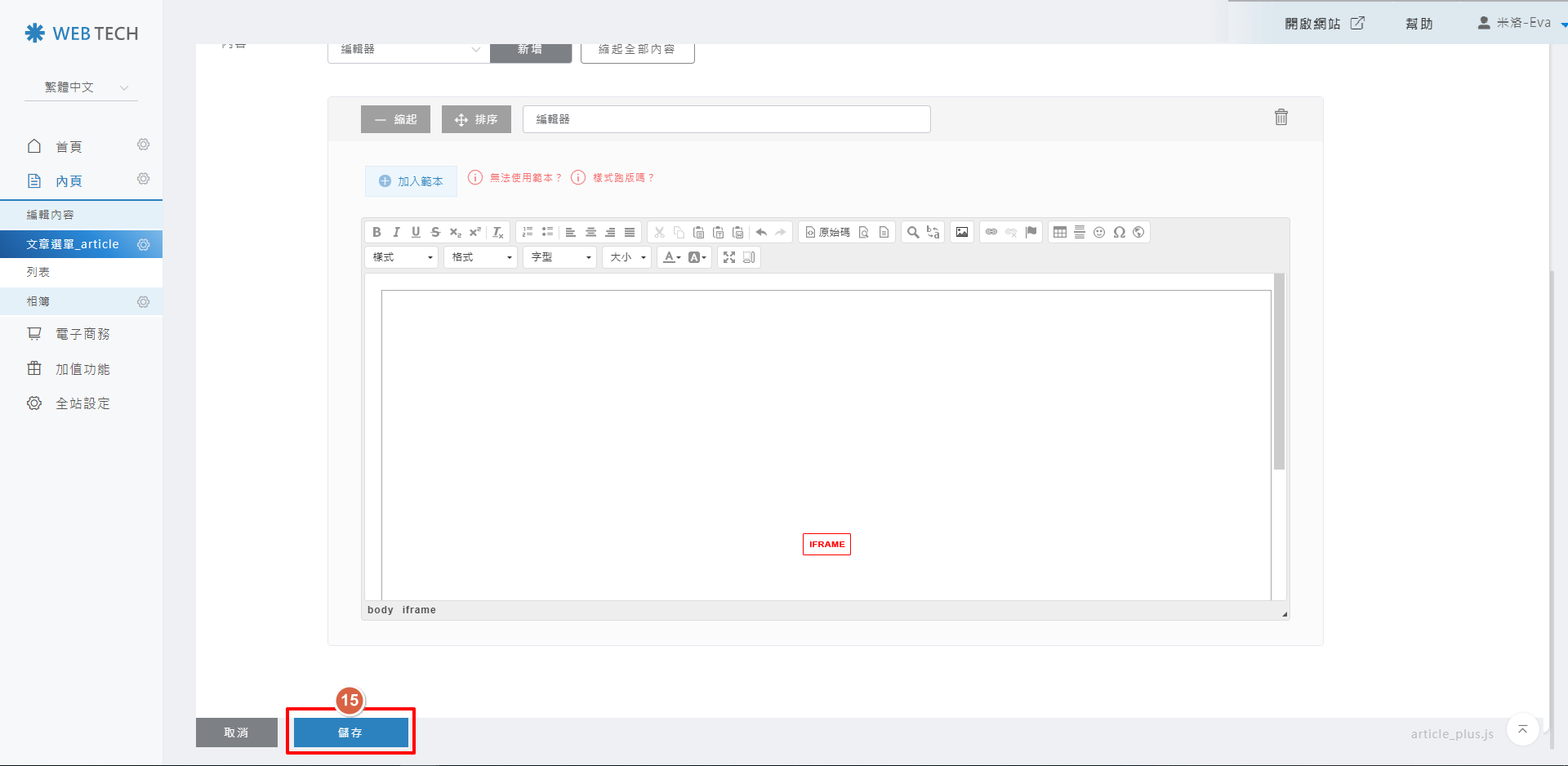
STEP 1 ▶
開啟Facebook要崁入文章的頁面,點擊文章右上方的三個點點
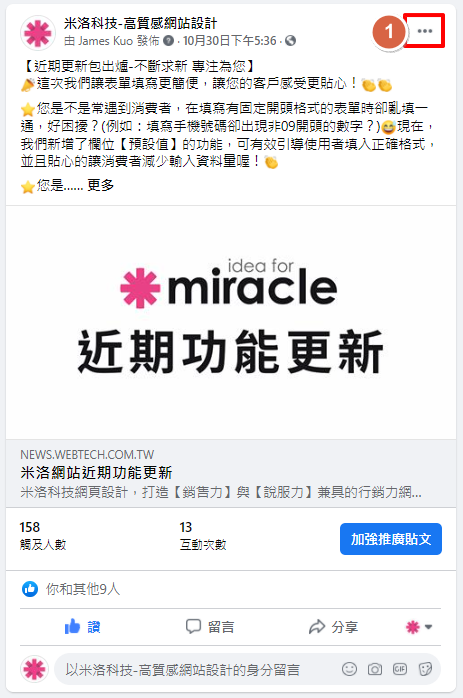
點選「 嵌入 」
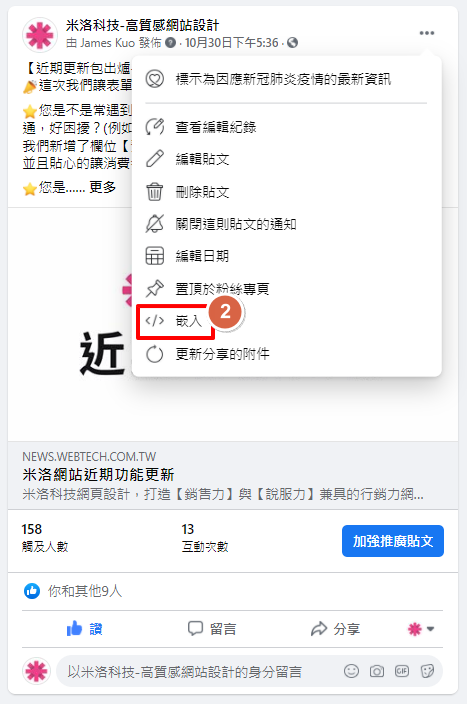
STEP 3 ▶
點擊「取得程式碼」
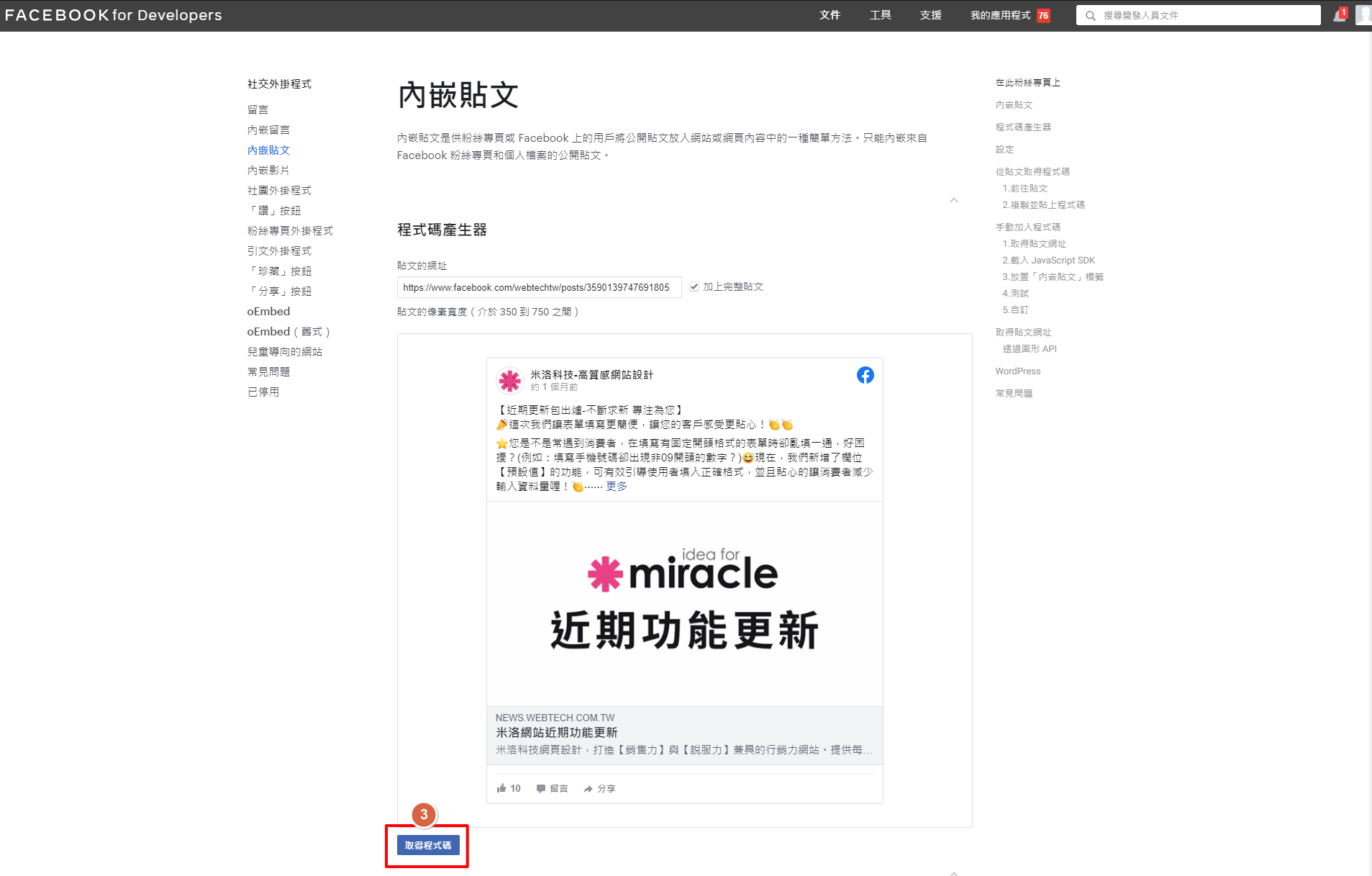
STEP 4 ▶
選擇「IFrame」,在此介面步驟1的地方,選擇你的應用程式帳號,並複製此介面步驟2的程式碼
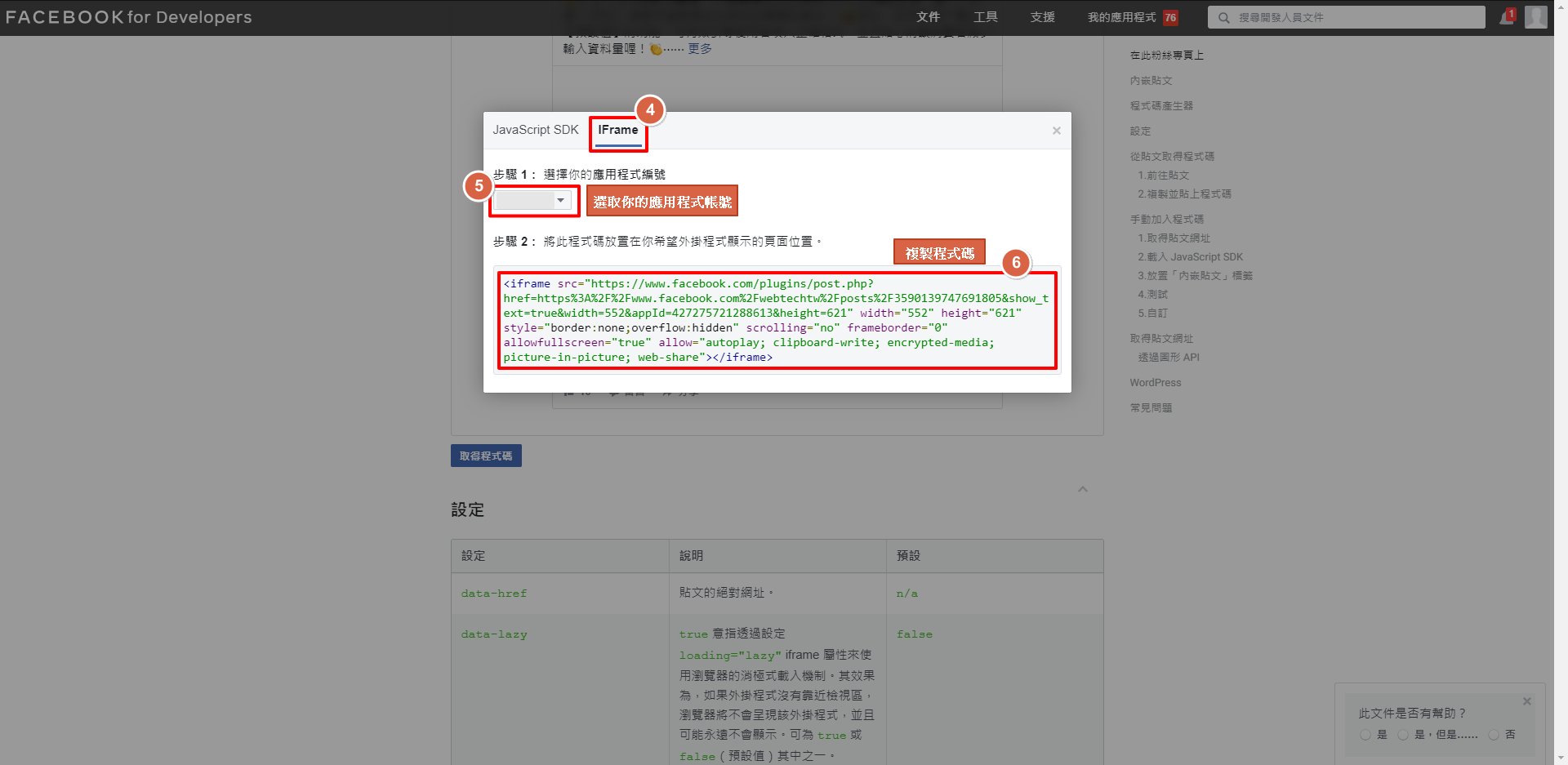
STEP 5 ▶
開啟想要崁入Facebook文章的後台編輯頁面,點選「原始碼」,將步驟6複製的代碼貼在編輯器區塊。
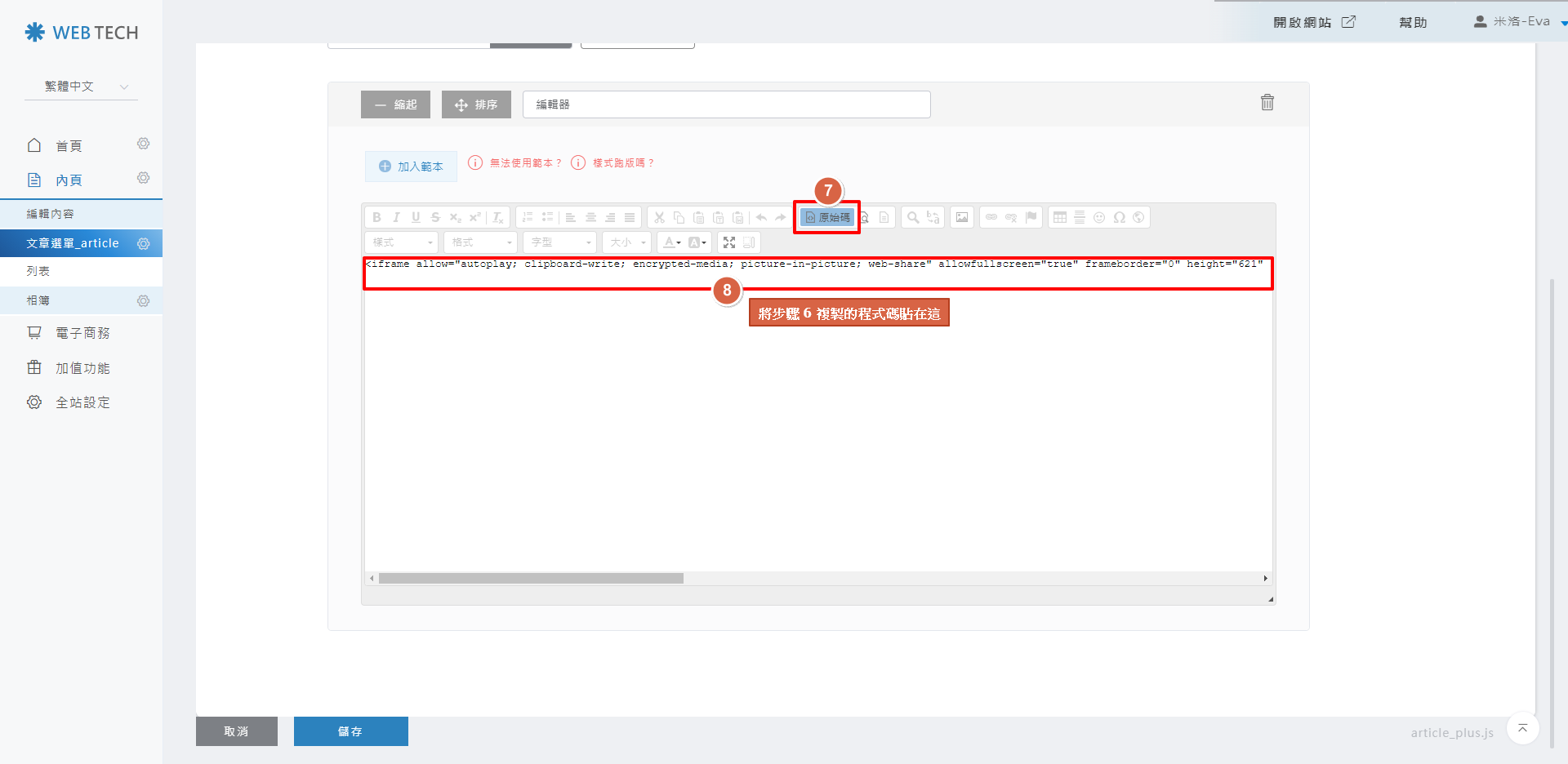
貼上後點擊「原始碼」,返回後台編輯畫面
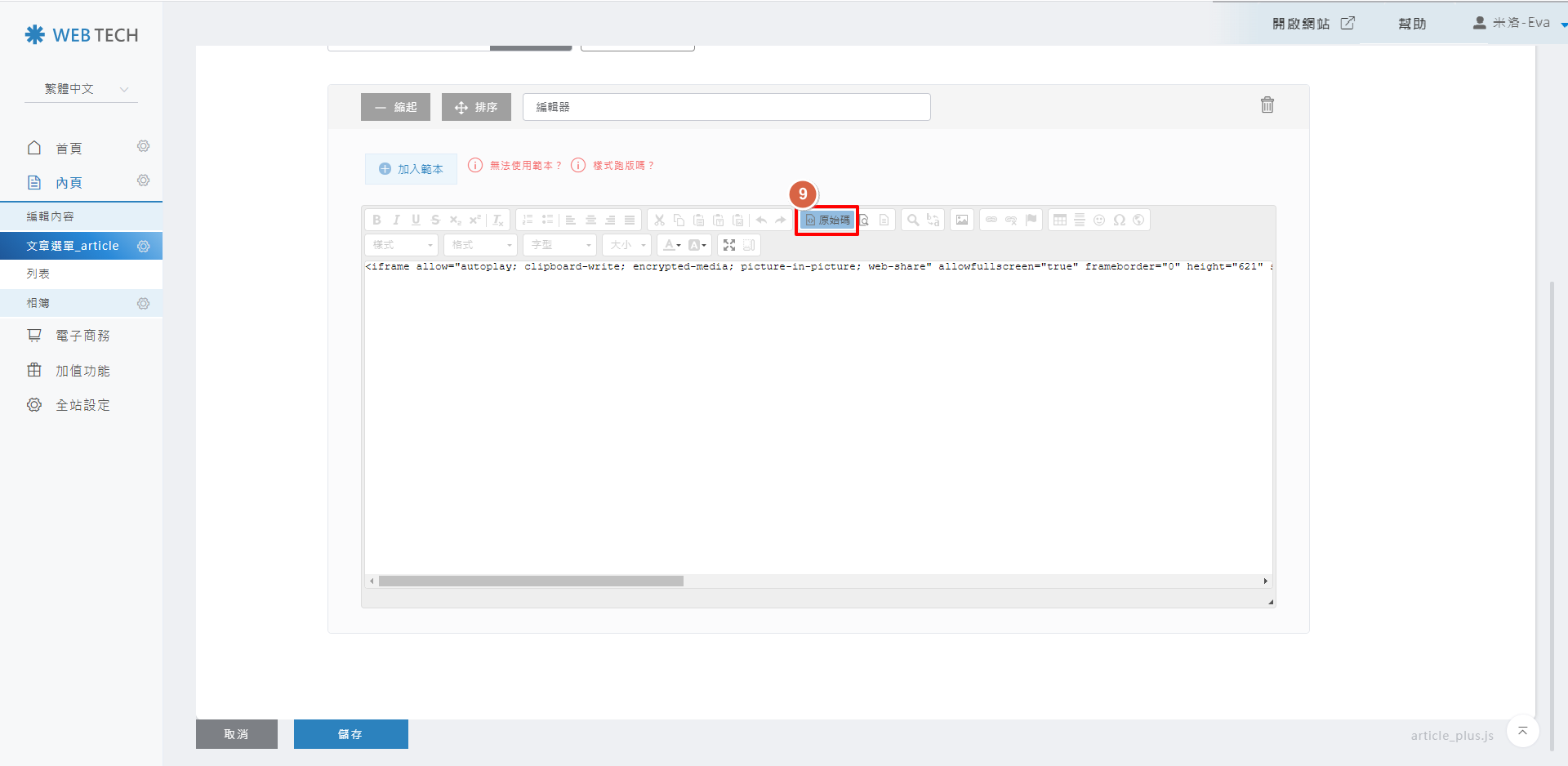
STEP 7 ▶
將滑鼠移到IFRAME的區塊,點擊滑鼠右鍵。
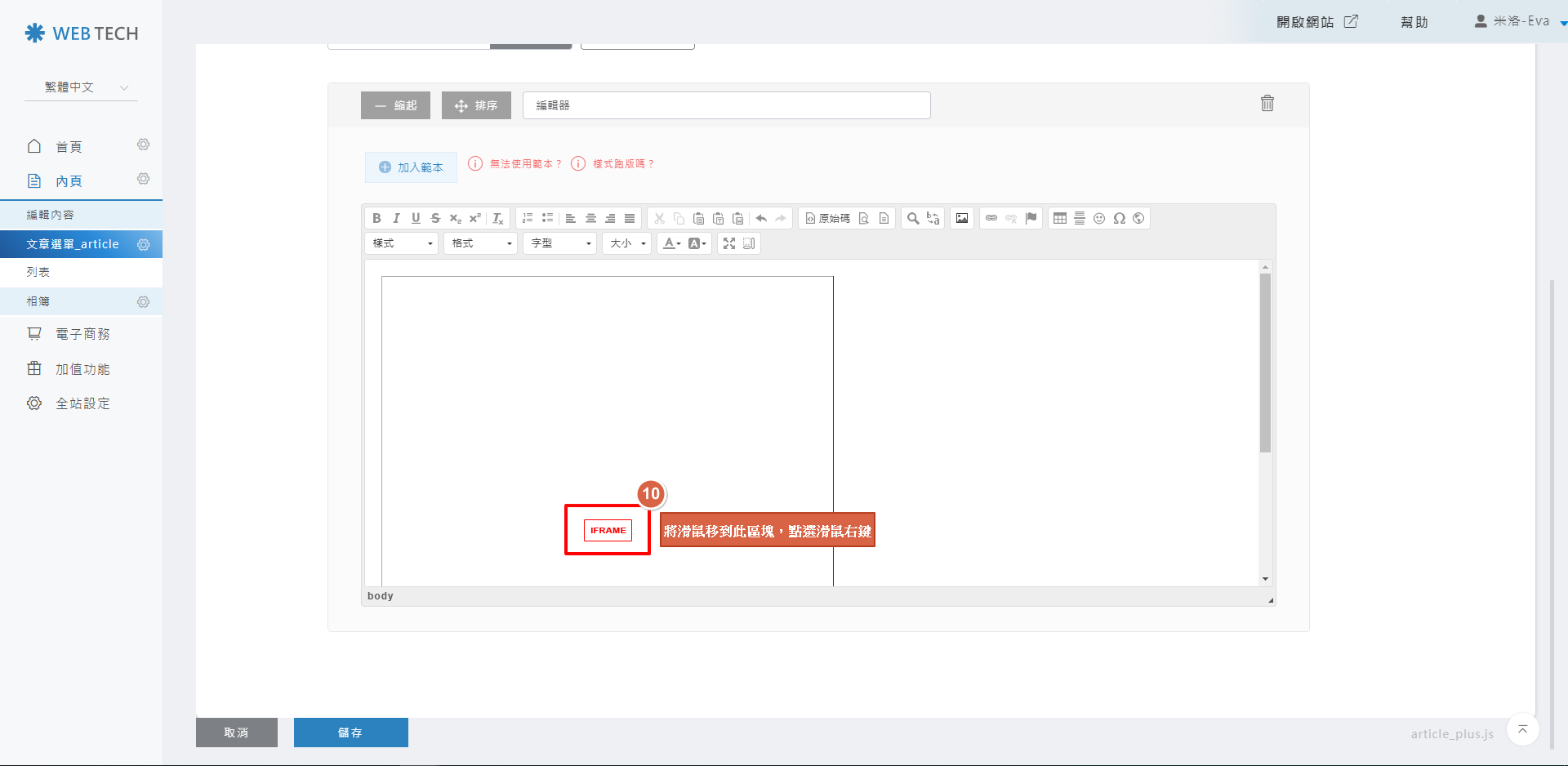
STEP 8 ▶
點擊「IFrame屬性」
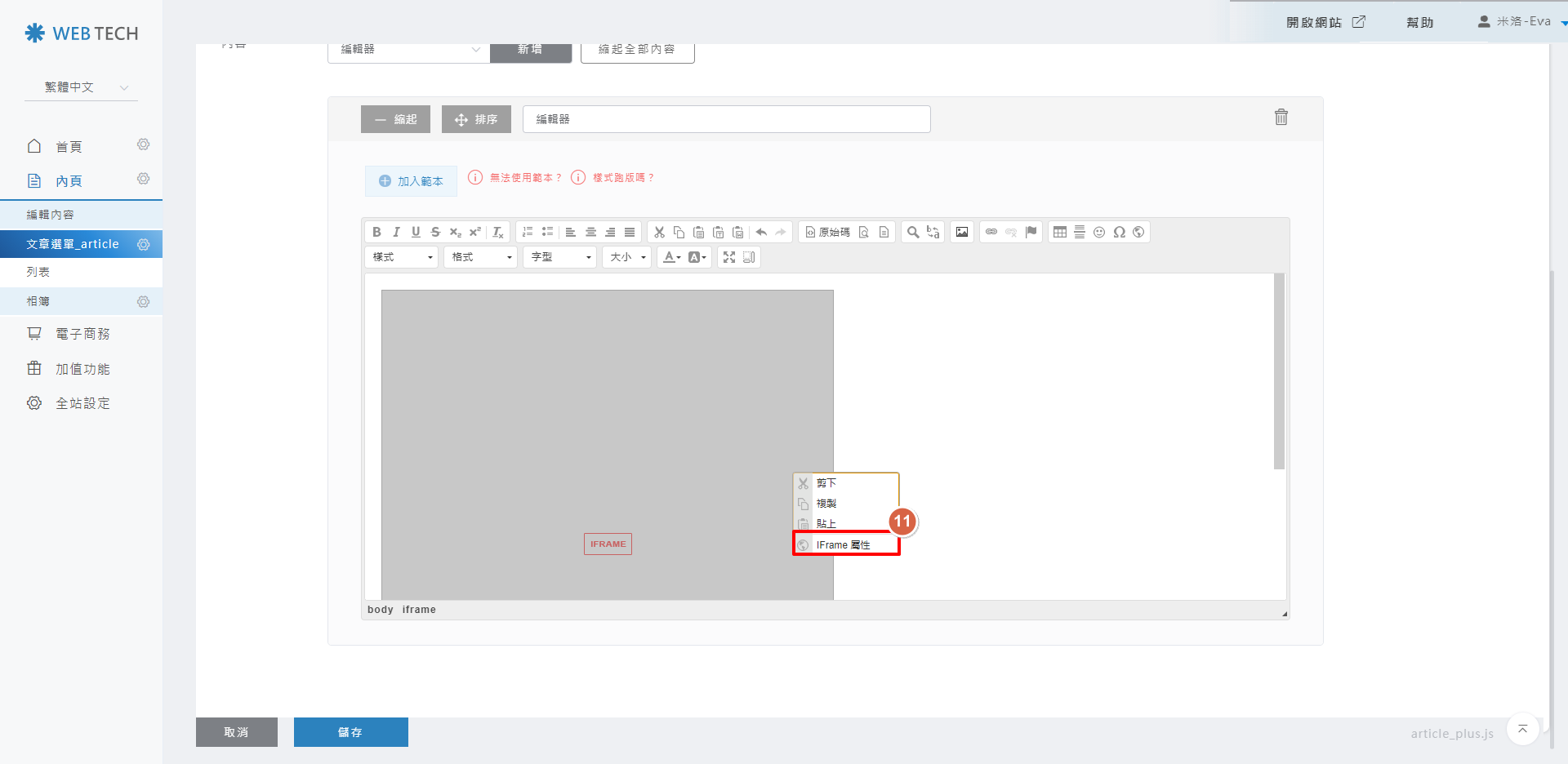
STEP 9 ▶
在IFrame屬性的介面點選「一般」,將寬度設定100%,高度依照您的需求填入即可,設定完後請按「確定」。
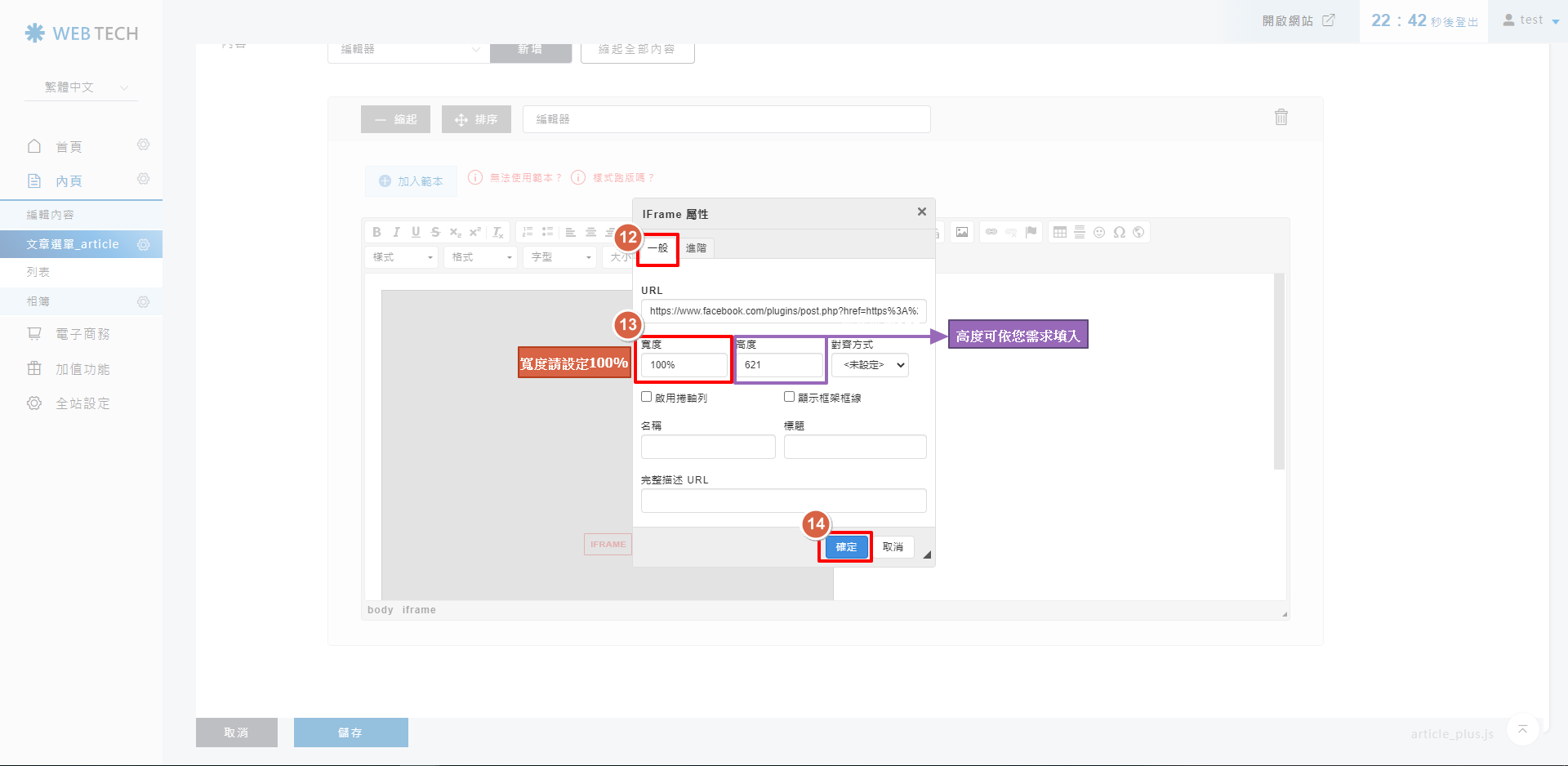
STEP 10 ▶
返回編輯畫面,按下「儲存」
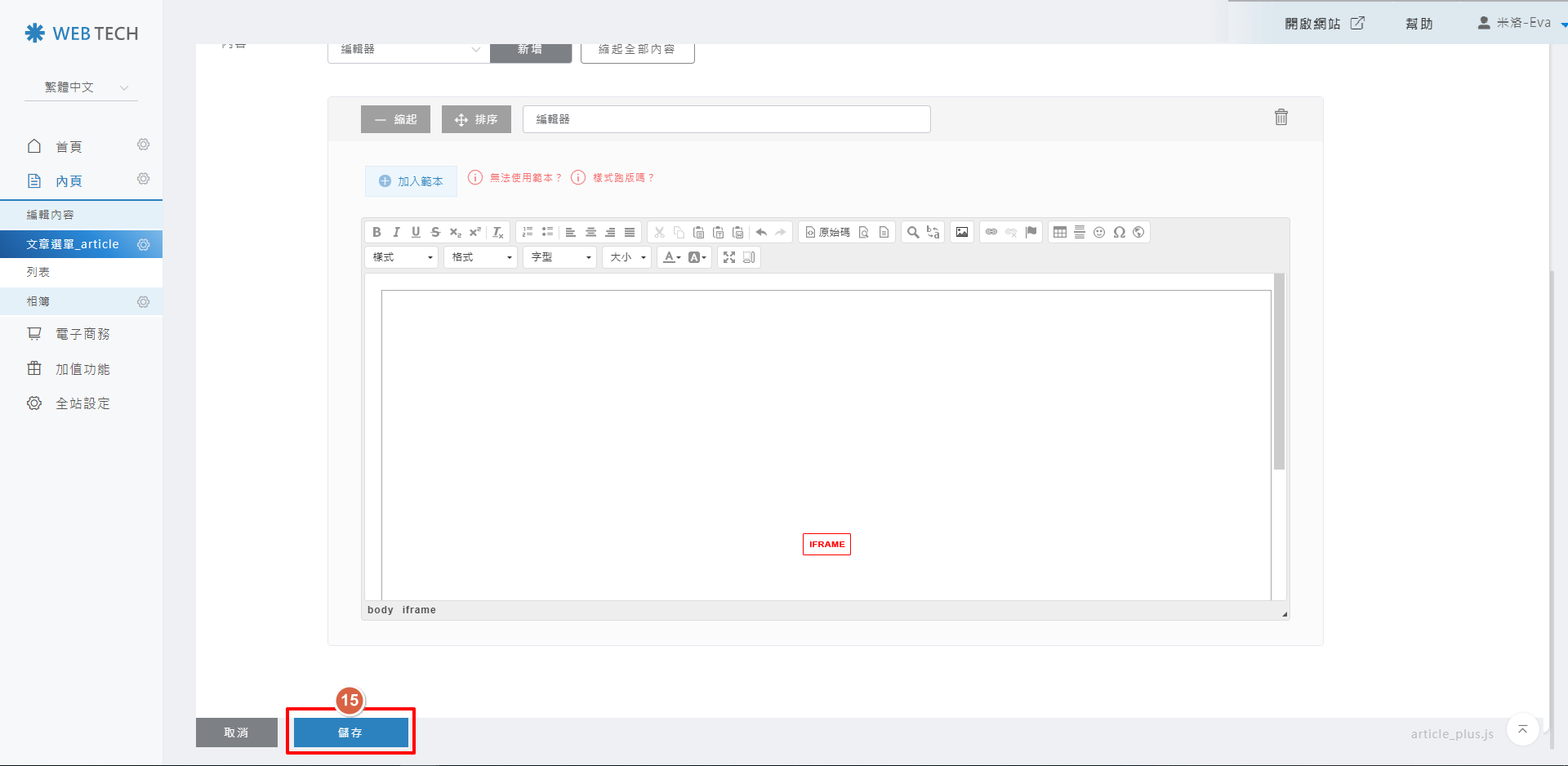
影片
| 如何嵌入Facebook影片 |
STEP 1 ▶
開啟Facebook要崁入影片的頁面,點擊「分享」
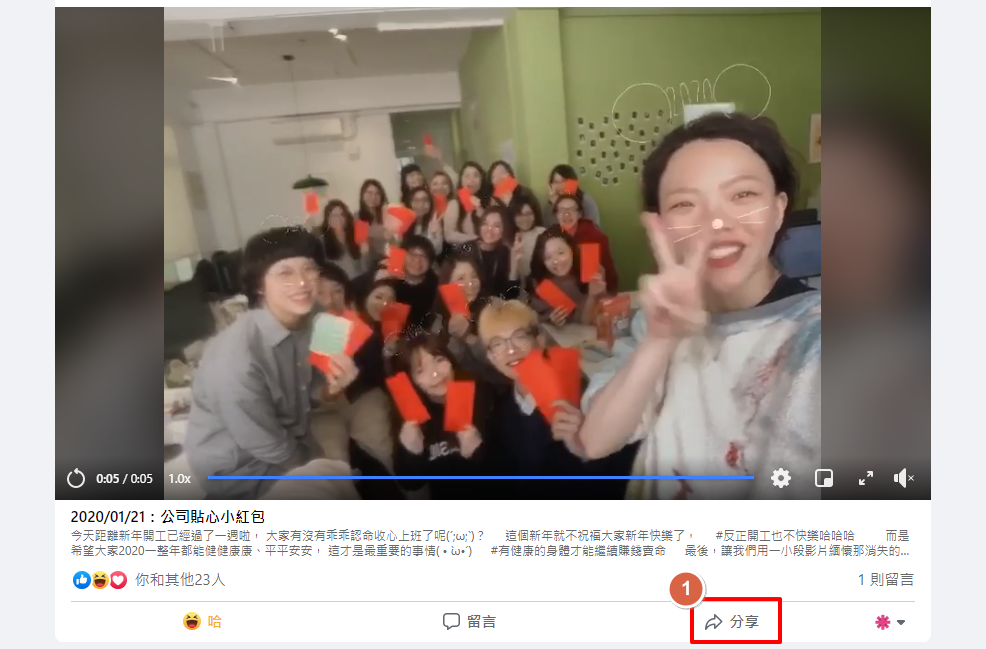
STEP 2 ▶
點選「 嵌入 」
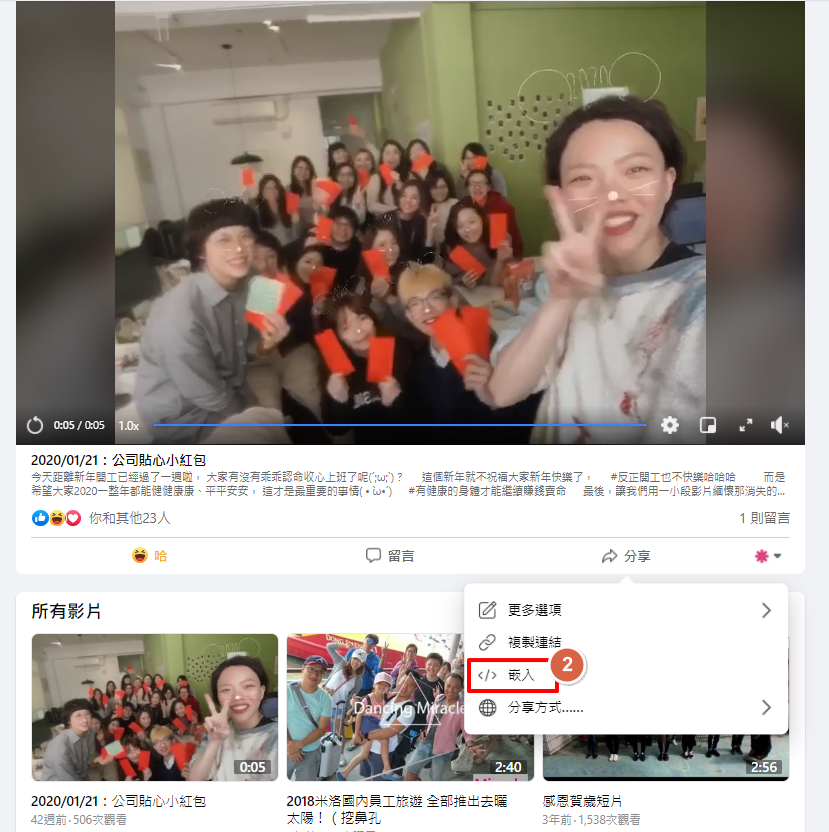
STEP 3 ▶
點選「 複製代碼」
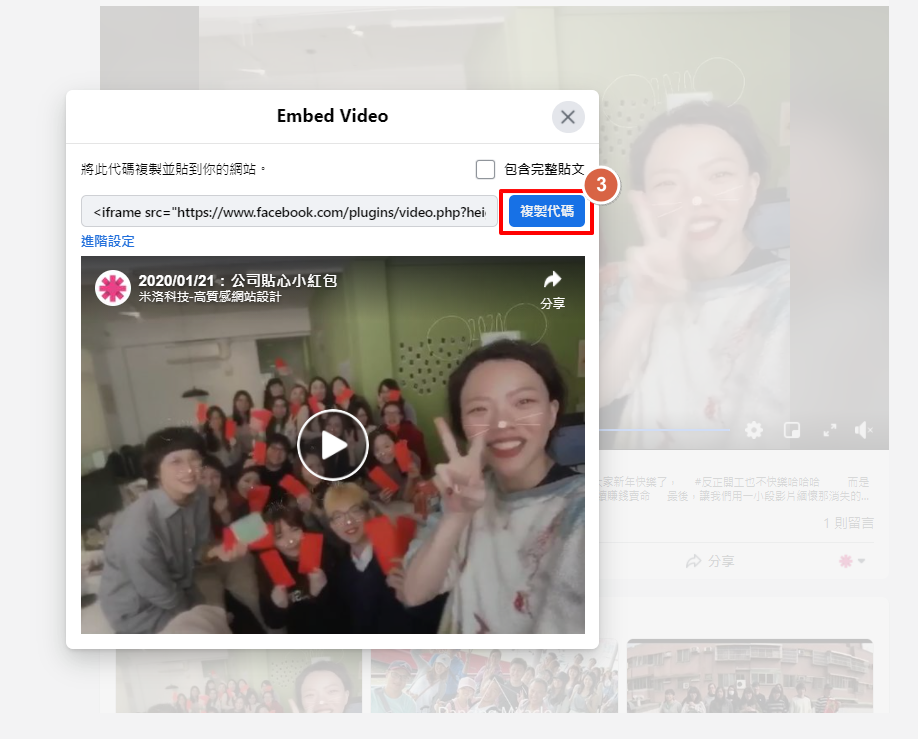
STEP 4 ▶
開啟想要崁入Facebook影片的後台編輯頁面,點選「原始碼」,將步驟3複製的代碼貼在編輯器區塊。
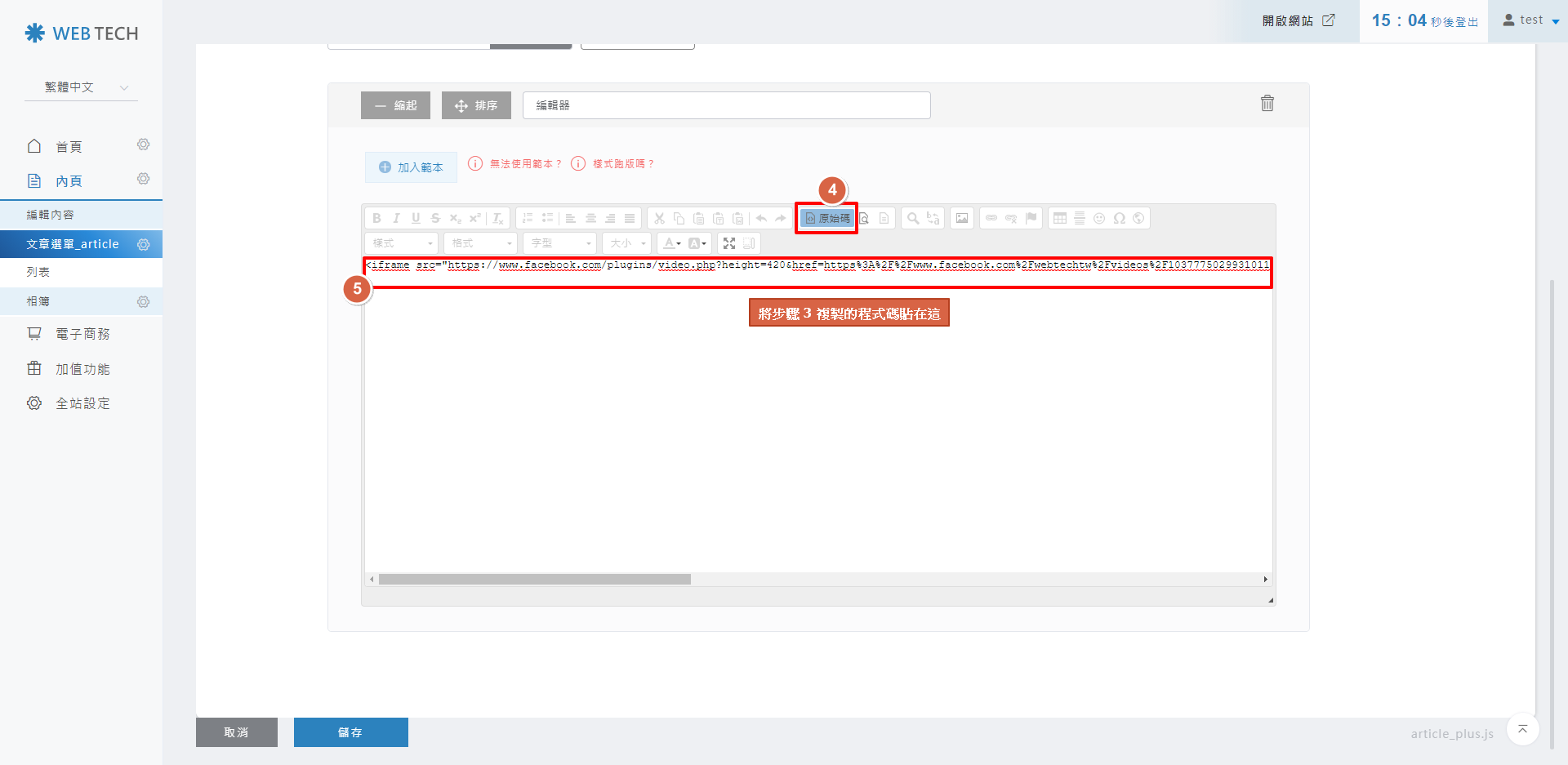
STEP 5 ▶
貼上後點擊「原始碼」,返回後台編輯畫面
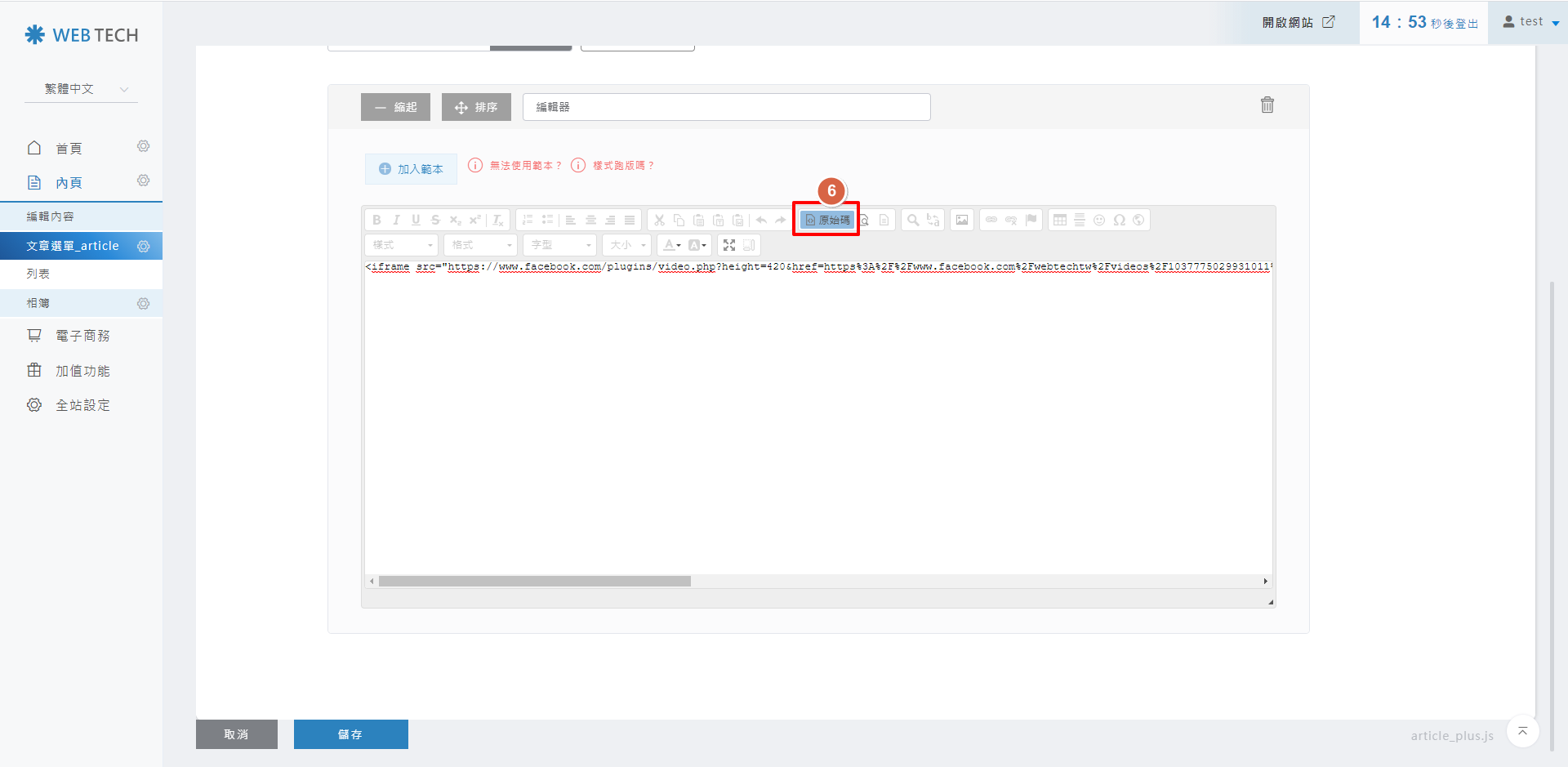 STEP 6 ▶
STEP 6 ▶
將滑鼠移到IFRAME的區塊,點擊滑鼠右鍵
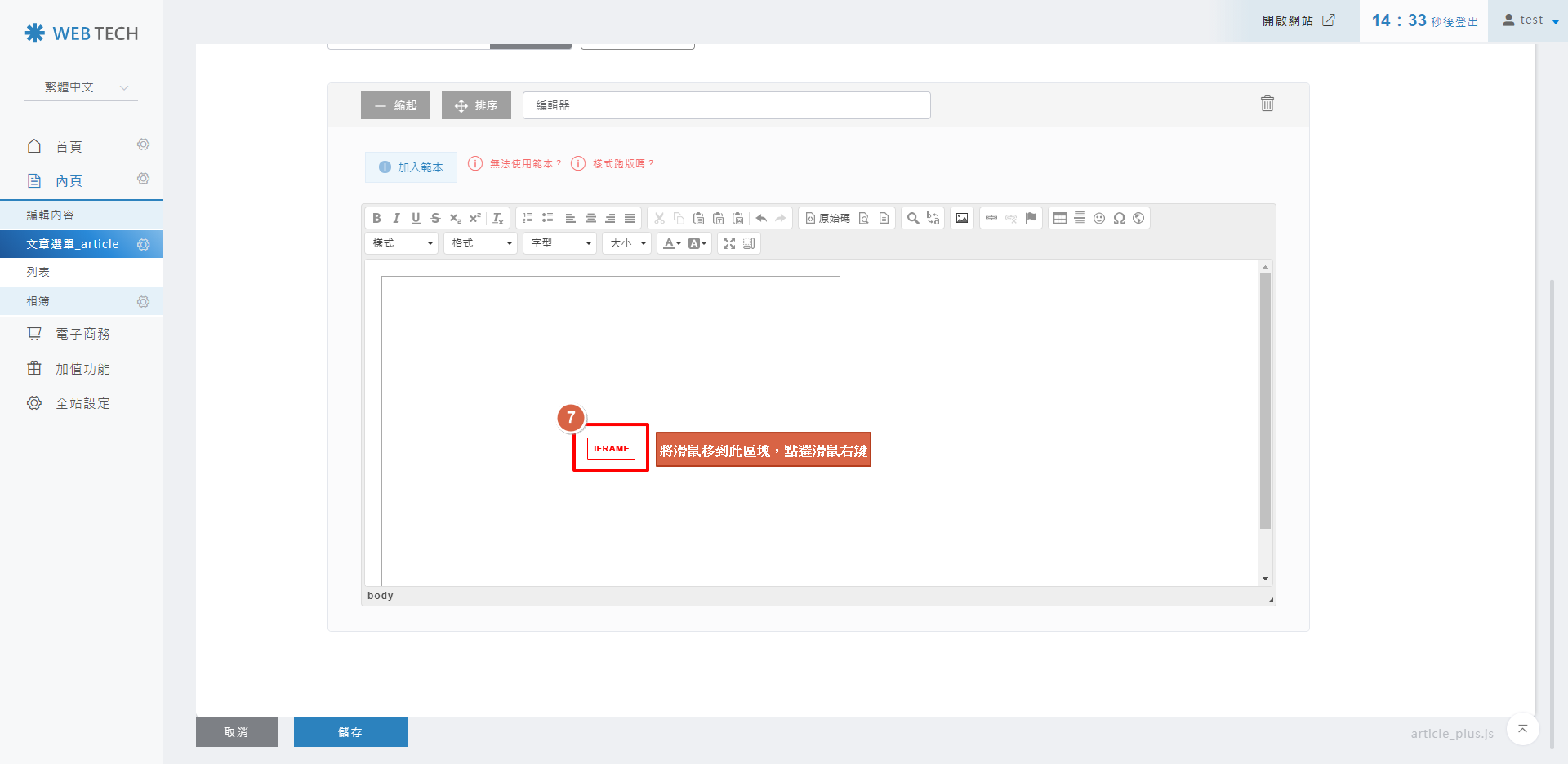
STEP 7 ▶
點擊「IFrame屬性」
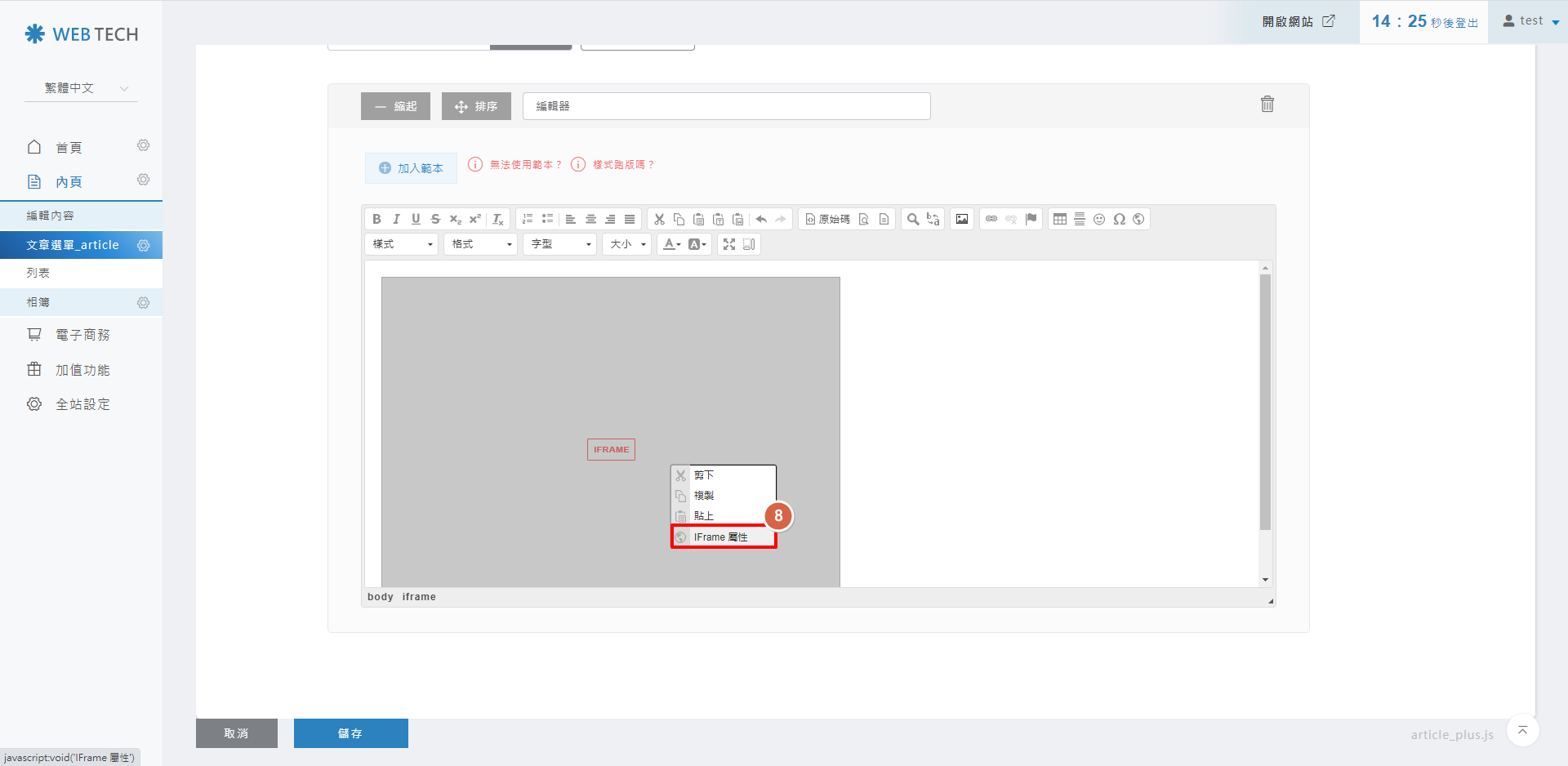
STEP 8 ▶
在IFrame屬性的介面點選「一般」,將寬度設定100%,高度依照您的需求填入即可,設定完後請按「確定」。
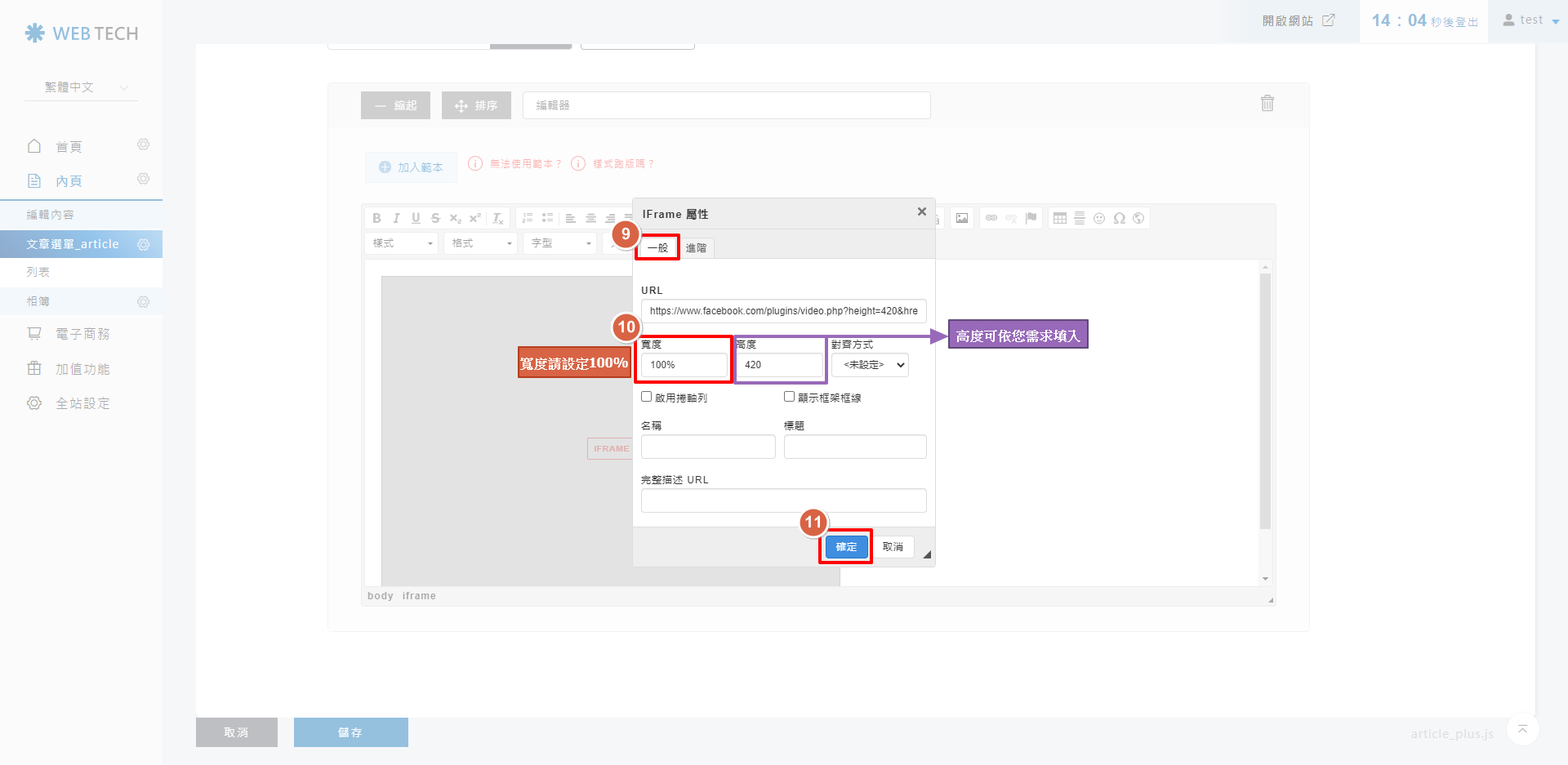
STEP 9 ▶
返回編輯畫面,按下「儲存」。
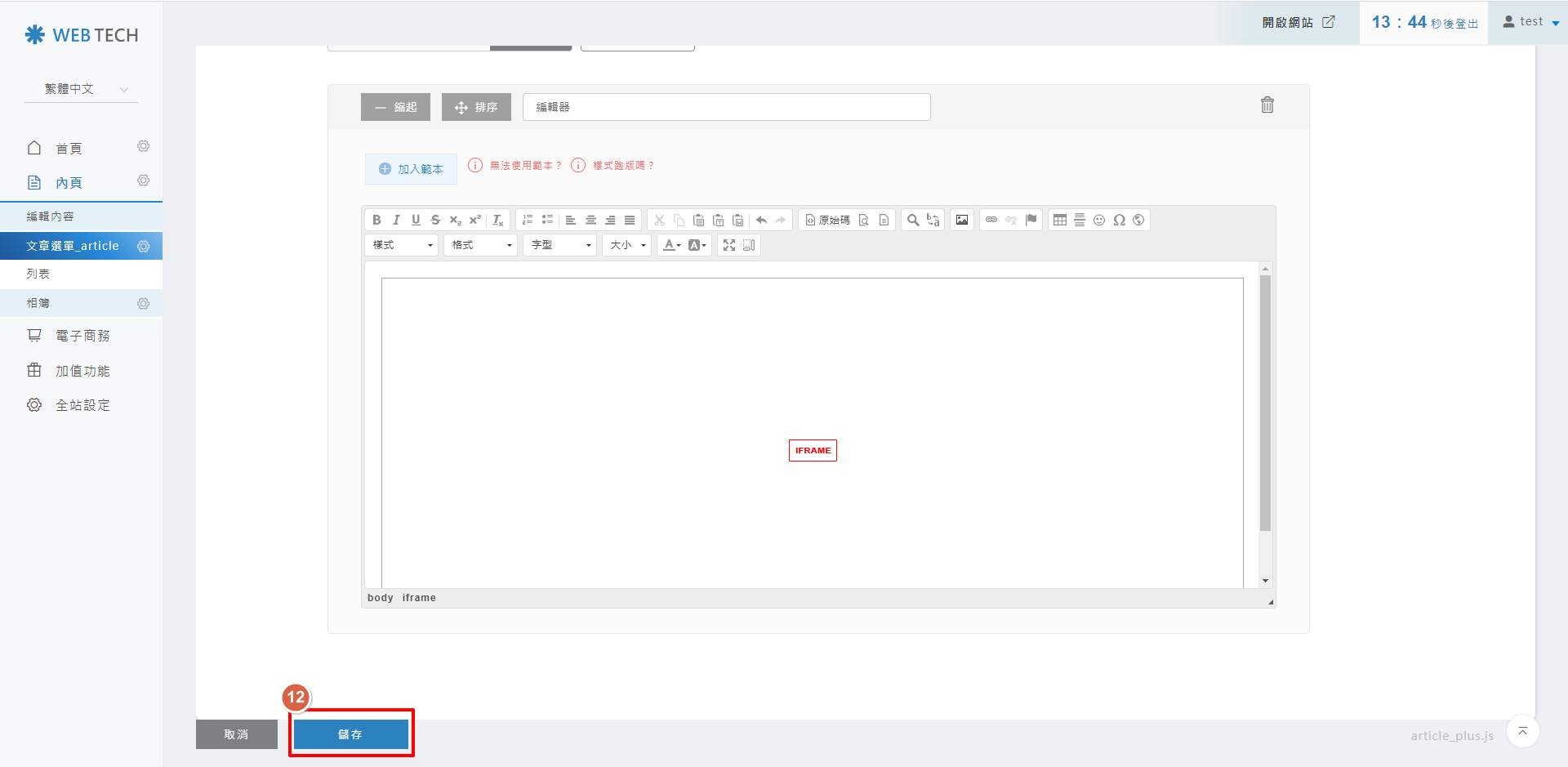
STEP 1 ▶
開啟Facebook要崁入影片的頁面,點擊「分享」
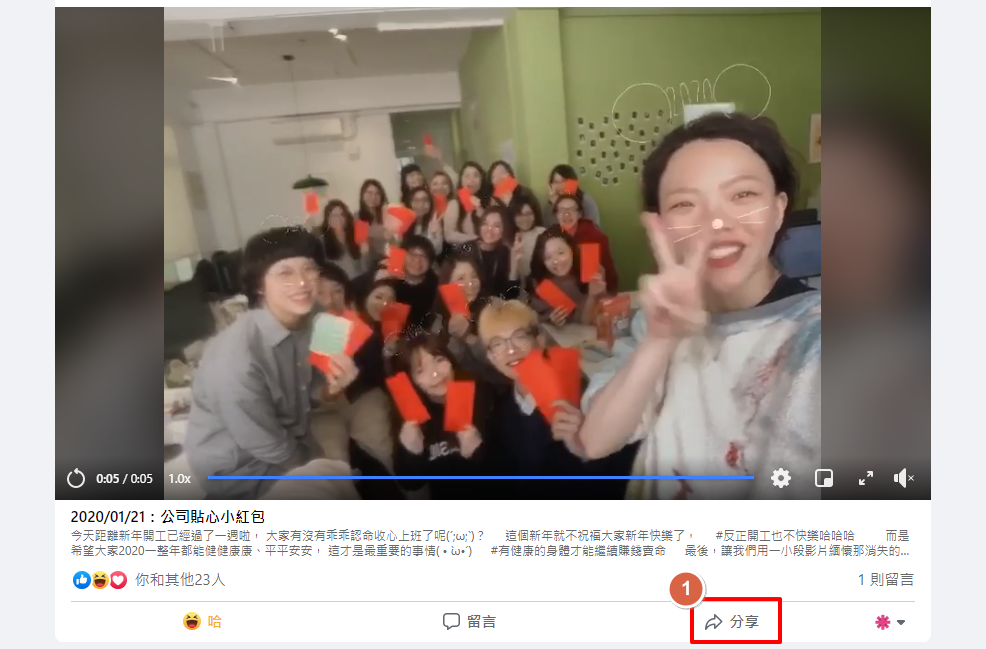
點選「 嵌入 」
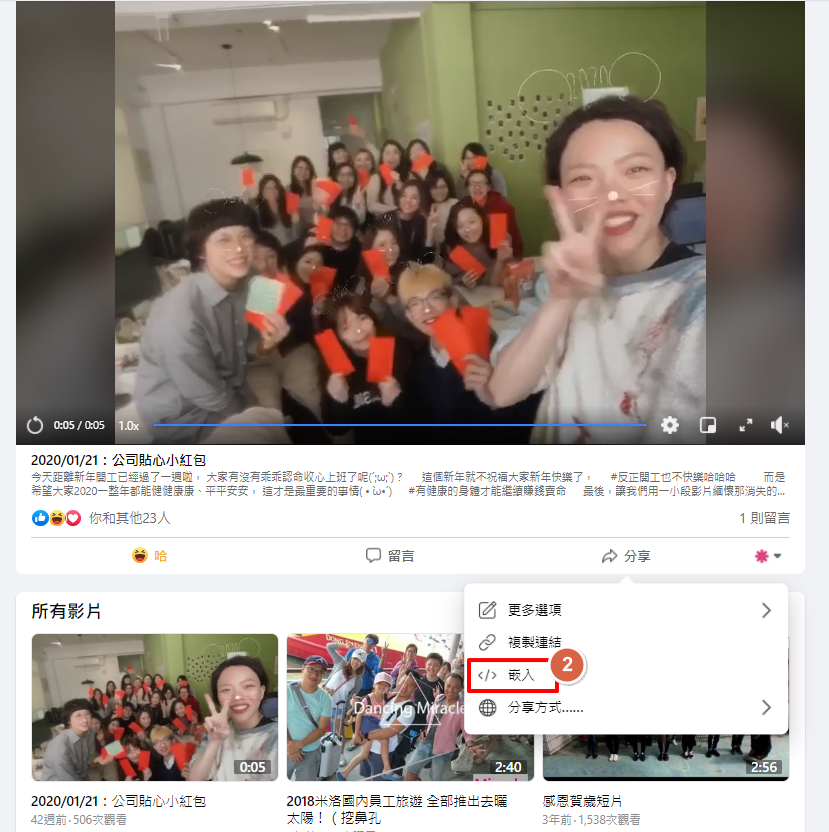
STEP 3 ▶
點選「 複製代碼」
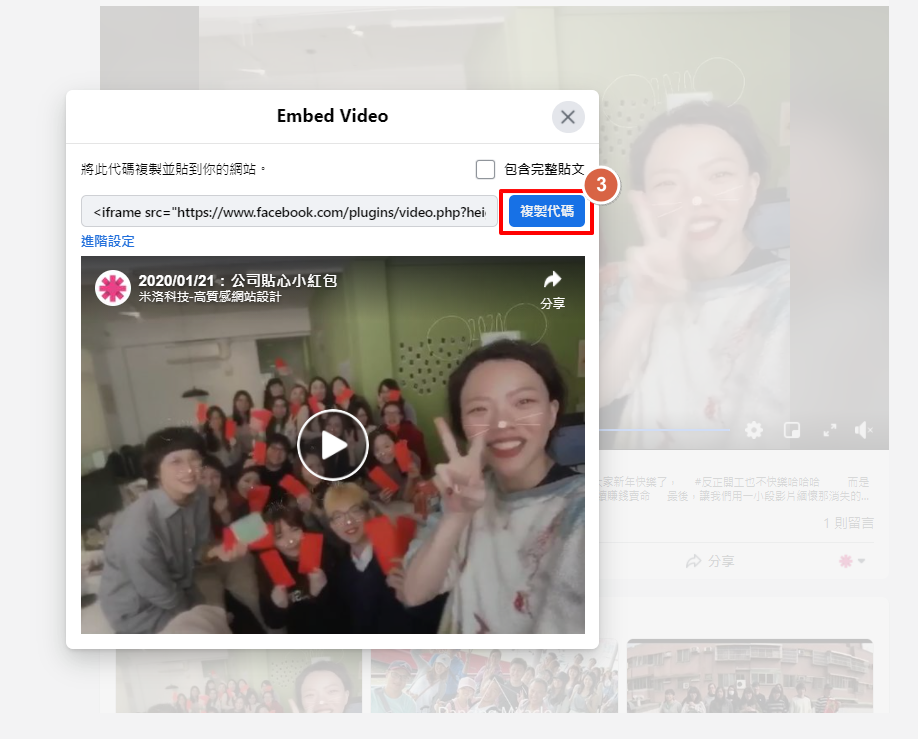
STEP 4 ▶
開啟想要崁入Facebook影片的後台編輯頁面,點選「原始碼」,將步驟3複製的代碼貼在編輯器區塊。
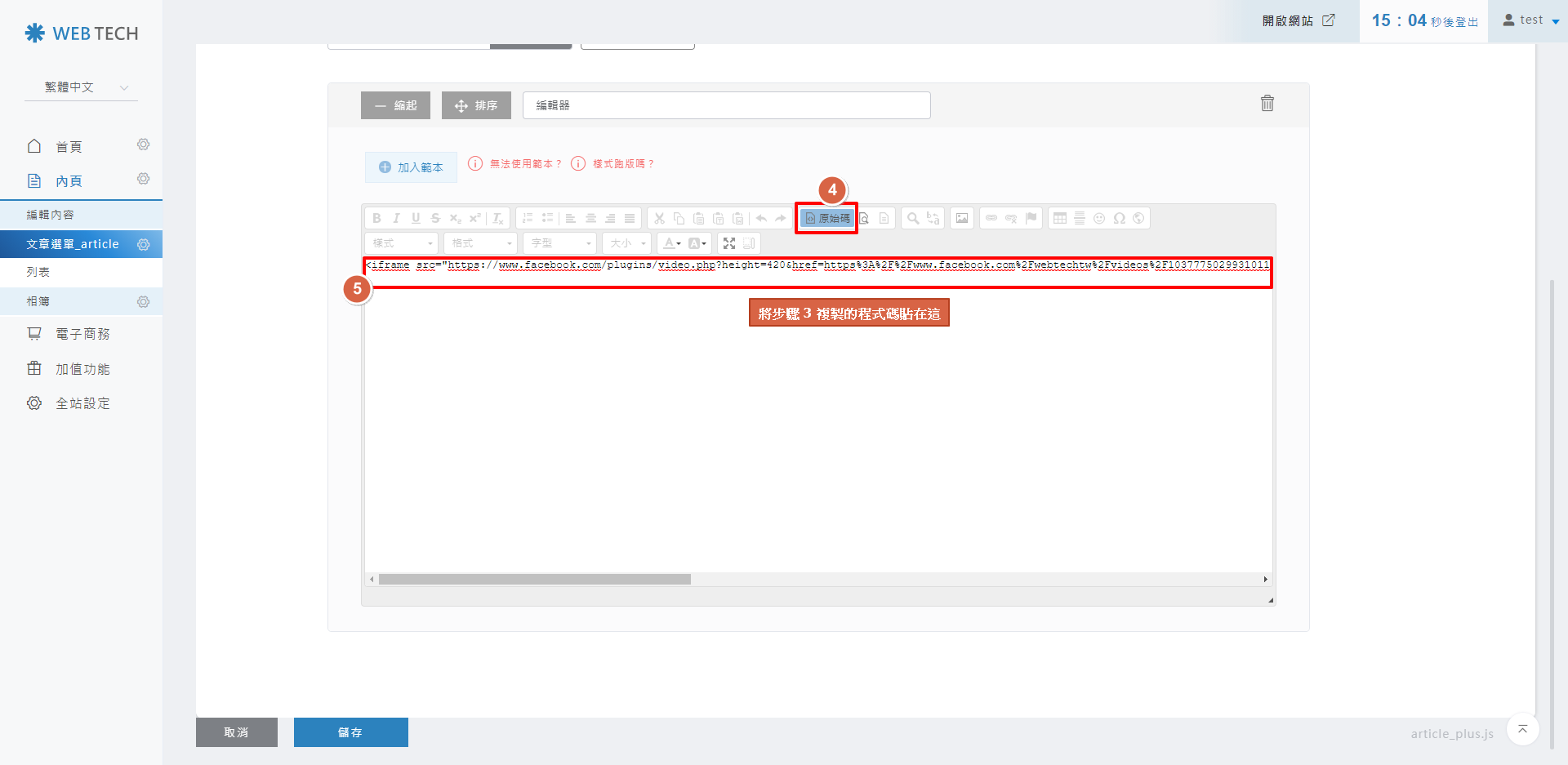
STEP 5 ▶
貼上後點擊「原始碼」,返回後台編輯畫面
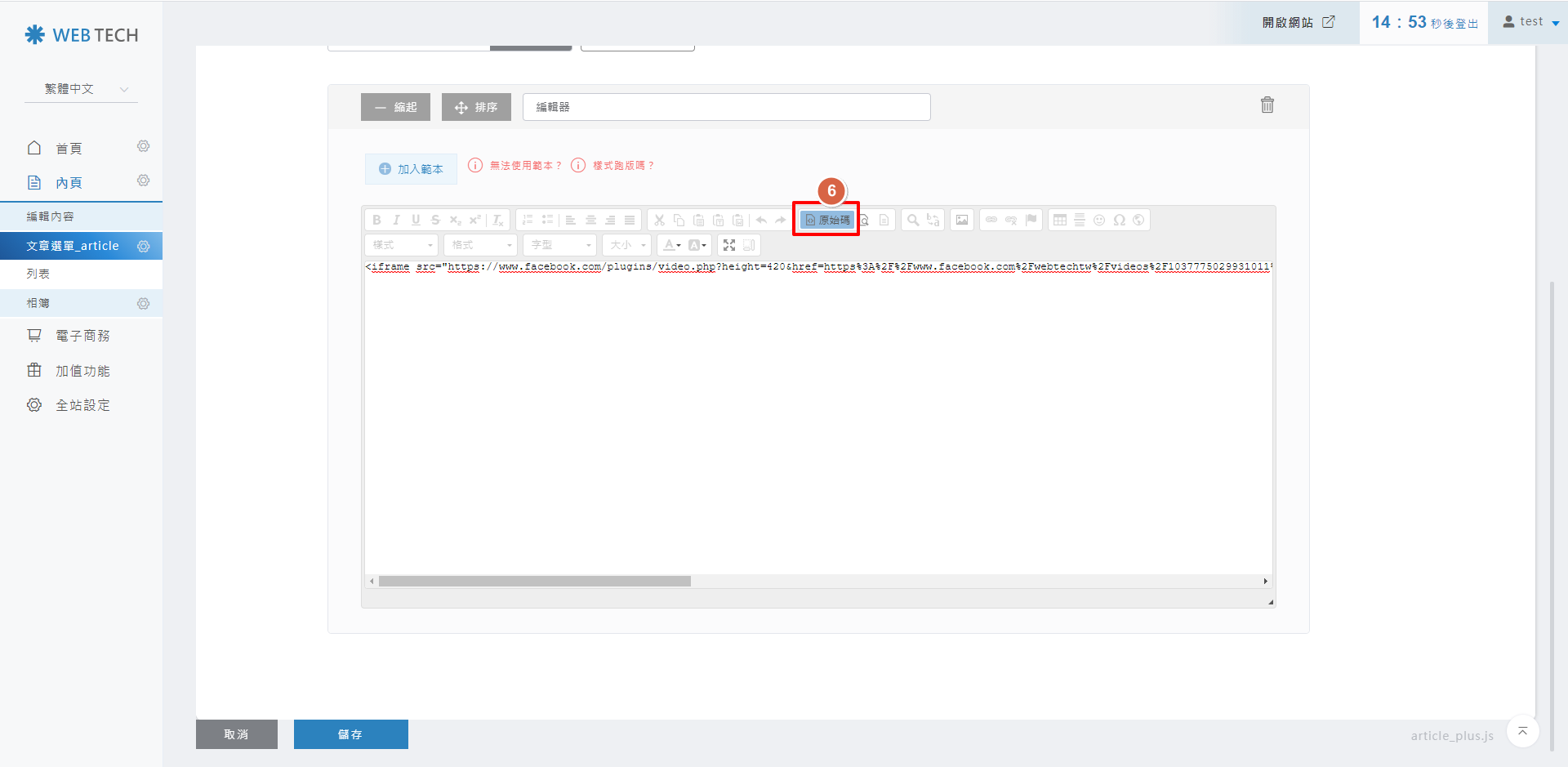
將滑鼠移到IFRAME的區塊,點擊滑鼠右鍵
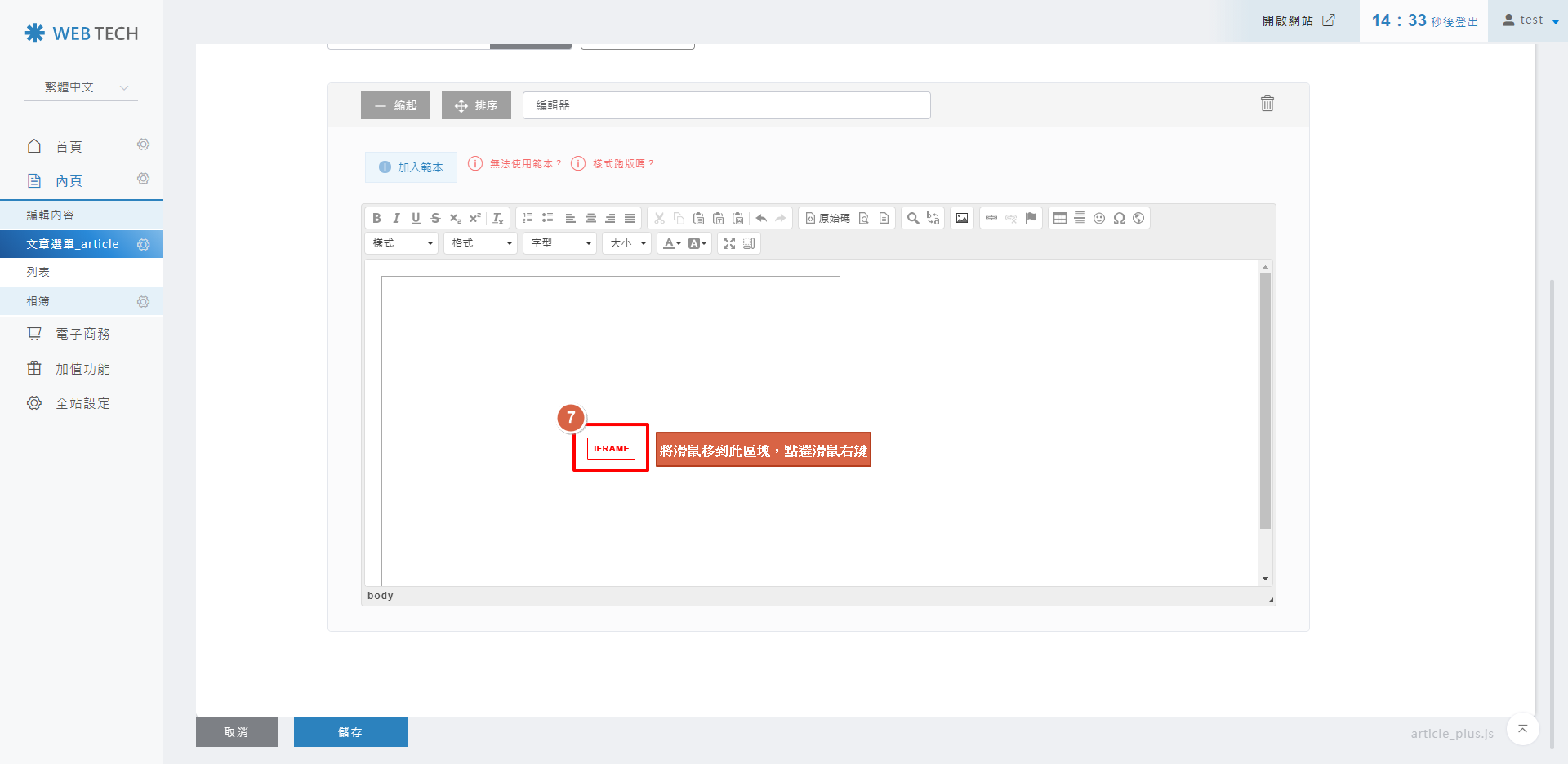
STEP 7 ▶
點擊「IFrame屬性」
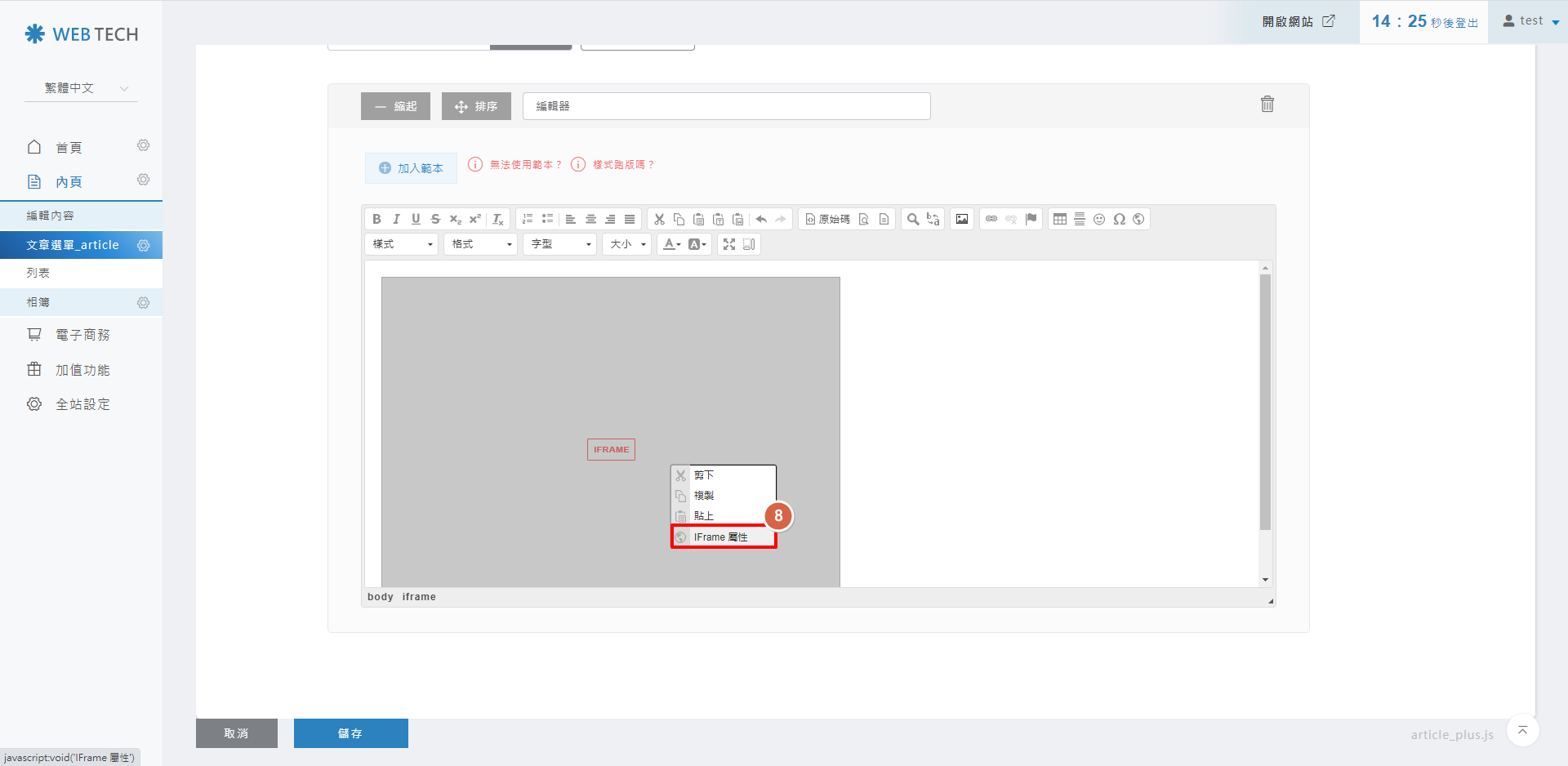
STEP 8 ▶
在IFrame屬性的介面點選「一般」,將寬度設定100%,高度依照您的需求填入即可,設定完後請按「確定」。
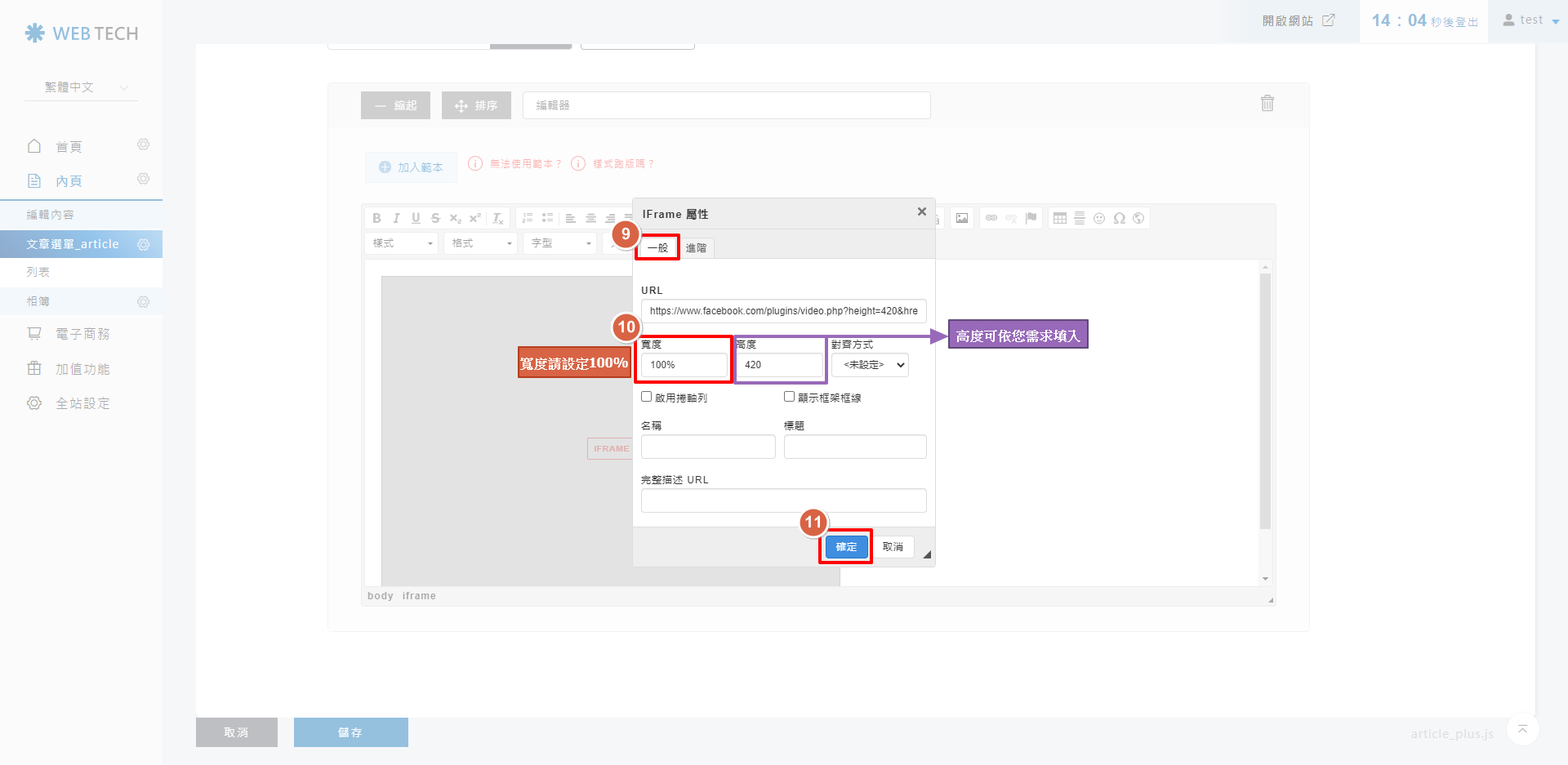
STEP 9 ▶
返回編輯畫面,按下「儲存」。